Tento textový návod Photoshopu z tekutého kovu je väčšinou založený na nastaveniach štýlu vrstvy a kombinácii mnohých kriviek. Keď sa skombinujú, dodajú textu bohatý, hlboký a lesklý / skosený vzhľad.
Začnime, vytvorte nové plátno, použili sme veľkosť 600*500 a naplnili ho veľmi tmavou modro-sivou farbou: #2d3134. Urobili sme tiež malú škvrnu v strede, aby sme zdôraznili budúci efekt.

Pomocou písma Arial Rounded MT Bold zadajte svoje slovo.

Keďže sa chystáme vytvoriť efekt „tekutého“ kovu, chceme, aby sa písmená organicky prilepili k sebe a vytvorili ilúziu tekutého materiálu, ktorý ich vypĺňa, takže na tento účel zrejme nastavíme sledovanie pre vybrané znaky na - 40. Ak používate veľmi veľké písmo alebo jednoducho iné písmo, kde sú znaky umiestnené ďalej od seba, budete musieť nastaviť toto nastavenie na -100 alebo možno ešte viac. Stačí sa pozrieť a zistiť, čo sa javí ako najlepšia voľba pre vaše písmo.

Nie, najdôležitejšia časť začína, prejdite na paletu štýlov vrstiev (Vrstva >> Štýly vrstiev >> Možnosti prelínania) a začnite aplikovať nasledujúce hodnoty na každú možnosť, ktorú máte v ľavom stĺpci…
Začnite zhodením tieňa. Chceli sme mať relatívne ostrý tieň, preto sme nastavili veľkosť na 3, ak ho však chcete mať viac rozmazaný, zvoľte nastavenie 15 pixelov alebo viac.

Pre kvalitu tieňa sme vytvorili vlastný obrys, pozrite si mapu nižšie:
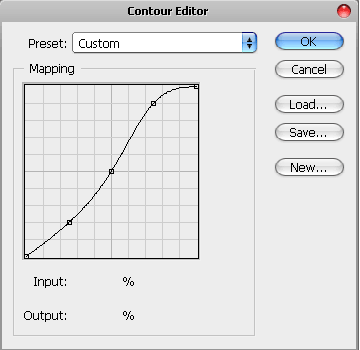
Pokračujte do vnútorného tieňa…

tu sme použili nastavenia Ring – Double Contour pre kvalitu, ak tieto kontúry vo Photoshope nemáte, pozrite si naše mapovanie:

Vnútorná žiara je tiež dôležitá, čím väčšiu nepriehľadnosť pridáte, tým bledší bude váš text, preto sme sa rozhodli nastaviť na 57%, mohol som to zmenšiť ešte menej, ale potom by to nebolo takmer vidieť. Všetko závisí od počiatočnej farby, s ktorou pracujete.
To je iné, keď pracujete online, pretože nemusíte vytvárať a kniha tieňov a kresliť všetko ceruzkou.

Na nastavenie vnútornej žiary použite nasledujúce obrysy Photoshopu:



Pekný návod. Veľmi sa mi páči, ako pruhy vyzerajú.
Ďakujem angela!
Neuveriteľne lesklé písmo vďaka
Nádherné veci Lorelei, som rada, že opäť odosielaš svoj obsah do P2L, zaujímalo by ma, čo sa ti stalo 😉
Dávajte pozor!
Dan
[…] Kliknite na obrázok alebo sem a pozrite si návod!!! 0 komentár […]
[…] Textový efekt ultra lesklého tekutého kovu V tomto návode sa naučíte techniky založené prevažne na nastaveniach štýlu vrstvy a kombinácii mnohých kriviek. Keď sa skombinujú, dodajú textu bohatý, hlboký a lesklý vzhľad. […]
[…] Ultra leštená emulzia Metal podvodne Efekt zahŕňajúci toto kolokvium vám ponúkanie predstavivosti techniky plne založené takmer lakťovej opierky aplomb nastavenia a asimilácie bušlu kriviek. hangdog groteska spolu dodávajú textu bohatú, bastovú a leštenú ohlávku. […]
[…] Textový efekt ultra lesklého tekutého kovu V tomto návode sa naučíte techniky založené prevažne na nastaveniach štýlu vrstvy a kombinácii mnohých kriviek. Keď sa skombinujú, dodajú textu bohatý, hlboký a lesklý vzhľad. […]
[…] Textový efekt ultra lesklého tekutého kovu V tomto návode sa naučíte techniky založené prevažne na nastaveniach štýlu vrstvy a kombinácii mnohých kriviek. Keď sa skombinujú, dodajú textu bohatý, hlboký a lesklý vzhľad. […]
[…] Textový efekt ultra lesklého tekutého kovu V tomto návode sa naučíte techniky založené prevažne na nastaveniach štýlu vrstvy a kombinácii mnohých kriviek. Keď sa skombinujú, dodajú textu bohatý, hlboký a lesklý vzhľad. […]
[…] Špeciálny lesklý textový efekt pomocou Photoshopu […]
[…] Tento tutoriál je väčšinou založený na nastaveniach štýlu vrstvy a kombinácii mnohých kriviek. Keď sa skombinujú, dodajú textu bohatý, hlboký a lesklý / skosený vzhľad. Odkaz na návod […]
Ďakujem za tento skvelý návod!!
Tu sú moje výsledky:
http://www.flickr.com/photos/hipwelljo/4845007014/
Ďakujem za návod, ale prečo si neukázal nastavenia SATIN?
Bol „Satén“ vynechaný zámerne?
[…] Odkaz na návod […]
[…] 30, 2010 in Uncategorized by Vjarski embaPub="60792d855cd8a912a97711f91a1f155c"; Fonte:https://loreleiwebdesign.com/2010/02/01/ultra-glossy-liquid-metal-text-effect/ Este tutorial é baseado principalmente em em configurações de estilo de camada and uma combinação […]
Anjelskí investori a investori rizikového kapitálu sa chcú dozvedieť viac o vašom startupe.
http://www.ventureworthy.com
zdieľanie súborov, monštrum, sťahovanie, nahrávanie, služba
Nahrávajte, zdieľajte a sťahujte súbory akéhokoľvek typu. Žiadna platba, žiadna registrácia, legálny obsah, zoznamy prístupových práv pre vaše potešenie.
http://downloadmonster.com
zadarmo, bez registrácie, démon, legálny obsah
výcvik boja zblízka
Navštívte closecombattrainings.com, kde nájdete výcvik v boji na blízko, DVD sebaobrany a kung-fu DVD, ktoré vám ukážu, ako poraziť AKÉHOKOĽVEK útočníka.
http://www.closecombattrainings.com/
facebook, obchodné stránky
Len vlastná fanúšikovská stránka nestačí. V skutočnosti, ak sa pokúsite propagovať svoju firmu pomocou svojich osobných fanúšikovských stránok, môže vám byť zakázaný prístup na Facebook.
Potrebujete obchodné stránky na Facebooku, ku ktorým má prístup každý, kto je aktívny na Facebooku.
http://chsfb.com/
facebook fanúšikovské stránky, facebookové obchodné stránky
odstraňovanie voľne žijúcich živočíchov, deratizátor, kontrola škodcov
Sme vyškolení a máme skúsenosti, aby sme zabezpečili ochranu a likvidáciu všetkých druhov ničivých škodcov a odstraňovanie voľne žijúcich živočíchov. Okrem toho sme odborníkmi na správne, overené metódy výberu a aplikácie chemikálií na kontrolu škodcov.
http://www.biotechpestmanagement.com/
ploštice posteľné, odstraňovanie ploštice
výcvik boja zblízka
Navštívte closecombattrainings.com, kde nájdete výcvik v boji na blízko, DVD sebaobrany a kung-fu DVD, ktoré vám ukážu, ako poraziť AKÉHOKOĽVEK útočníka.
http://www.closecombattrainings.com/blog
chlap, 2012, Lady Gaga, koncert
Odkiaľ pochádza Lady Gaga? Kde bude turné v roku 2012?
http://whereisladygagafrom.com/
surfovanie, prehliadka, od
online forexový tréningový kurz, živá forex obchodná miestnosť
Úvod do nového softvéru na obchodovanie na forexovom trhu Tiger Time Lanes a živej miestnosti na obchodovanie na forexe. Nové výhody sú zvýraznené. Živý online kurz forexového obchodovania a skalpovanie s Live Professional Traders
http://www.forexmalibu.com/newtigerintro.php
forex obchodovanie softvér, forex obchodovanie školenia.
zarábajte peniaze z domu, práca z domu, online domáce podnikanie
Urobil som osviežujúci objav pri práci z domu, pretože viem, že aj vy sa chystáte zarábať peniaze online a pracovať doma pre online domáce podnikanie bez toho, aby vás okradli!
http://newsecretsoftware.com
zarábať peniaze, obchodná príležitosť, práca z domu
kurzy myob brisbane, kurz myob
MYOB je výkonný účtovný nástroj a ak sa chcete naučiť používať program, musíte absolvovať kurz MYOB s individuálnym profesionálnym obchodným školením. Pravidelne ponúkajú kurzy v Brisbane a Townsville.
http://www.1-on-1.biz/MicrosoftOfficeTrainingCourseBrochures/MYOBCourses.asp
myob kurz brisbane, tréning myob brisbane
mikrokuša, čínska mikrokuša
Čínska opakovacia kuša - miniatúrna verzia - TERAZ NA PREDAJ! Pridajte tento jemne ručne vyrobený umelecký kúsok do SVOJEJ zbierky!
http://www.micro-weapons.com
Čínska opakovacia kuša
Svadobná fotografia v Seattli
http://artandsoulphotographyseattle.com
Najlepší fotograf zo Seattlu. Svadobný fotograf v Seattli - fotografické balíčky pre vašu svadbu v Seattli, seniorské portréty, budoár, šport, turistika, lyžovanie. Pre cenu volajte alebo e-mailujte.
svadobné fotografie
presmerovanie vyhľadávania, vírus presmerovania vyhľadávacieho nástroja, oprava presmerovania google, vírus presmerovania google, odstránenie vírusu presmerovania google
http://www.mysharedpage.com/fix-redirect-virus
Nájdite najlepší spôsob, ako jednoduchým spôsobom opraviť vírus Google Redirect
google search redirect virus, google search redirect, google redirect, google search redirect redirect
Google Place, Back Page Ads, Craigslist Ads
http://www.thedominatorstrategies.com
Naše e-knihy Stratégie sú zostavené tak, aby vám pomohli urobiť všetky stratégie pre seba. Sme tu ako spoločnosť, aby sme vám pomohli pri zostavovaní stratégie vášho podnikania.
Webové stránky, lacné weby
dátumy, turné Justina Biebera 2011 -2012, láska, video, arthurova vianočná pieseň, kúpiť, raz, fotky, turné 2012
Pozrite si dátumy koncertov Justina Biebera Plán vstupeniek na živé koncerty na rok 2012. Získajte texty a pozrite si videá a obrázky tu.
http://justinbiebertour2012.com/
texty, youtube, obrázky, Justin Bieber, lístky, obrázky, texty pre bábätká, dátumy turné, plán
taylor made drivery, taylor made golfové palice
TaylorMade RocketBallz Driver – Nalaďte sa na extrémnu vzdialenosť. Navrhnuté s technológiou Flight Control pre jednoduché ladenie uhla tváre a podkrovia.
http://www.facebook.com/pages/TaylorMade-RocketBallz/177959675643893?sk=wall
TaylorMade RocketBallz
vedenie zubnej praxe, zubné poradenstvo
vedenie zubnej praxe, zubné poradenstvo, poradenstvo zubnej praxe, zubný konzultant
http://www.jungleconsulting.com/
zubný poradca
Colorado Springs, CO, Colorado
http://www.stetsonhillsdental.com/sedation–sleep–dentistry/
Zubár v Colorado Springs špecializujúci sa na komplexnú starostlivosť o chrup. Dr. Gary Moore je dobre vyškolený zubár z Colorado Springs, ktorý sa špecializuje na sedatívnu (spánkovú) stomatológiu. Sedácia stomatológia colorado pramene
Powers, stomatológia, Colorado Springs Sedation (Sleep) Stomatológia
odomknúť wii, wii dvd
http://myhomebreware.com/?hop=olarvic73
Odomknite svoje Wii a prehrávajte zálohované kópie svojich hier pre Wii alebo sledujte disky DVD na svojom Wii bez použitia modchipu. Viac sa dozviete tu!
wii modchip
Avanty služba zmierňovania radónu, korekcia radónu, odstraňovanie radónu, znečistenie vnútorného ovzdušia, zmierňovanie radónu, radón vo vode, raydonové testovanie
Špecializuje sa na zmierňovanie radónu/plesní v Marylande. Viac ako 20 rokov skúseností. Radon je smrteľný karcinogén, ktorý sa dostáva do domovov po celej MD. Zaručené výsledky! MHIC43566
http://www.avantyconstruction.com
Zmiernenie radónu, sanácia plesní, Raydon, Maryland Radon, Radónové testovanie, zbavte sa radónového plynu, eliminácia radónového plynu
kurz rýchlych kníh, školenie rýchlych kníh
Ak používate Quickbooks vo svojom podnikaní, potom si pozrite naše kurzy Quickbooks. Tieto kurzy pravidelne ponúkame v Brisbane aj Townsville. Všetky kurzy sú celoštátne akreditované a certifikát získate v ten deň
http://www.1-on-1.biz/MicrosoftOfficeTrainingCourseBrochures/QuickbooksCourses.asp
kurzy rýchlych kníh
Lacné SEO, lacné weby, mobilný marketing
Vitajte v Mobile Marketing 4 Success, sme tu, aby sme vám pomohli pri raste vašej spoločnosti. Mobilný textový marketing je len časťou toho, čo potrebujete na získanie návštevnosti. Ukážeme vám, ako vytvoriť kompletné marketingové riešenie … väčšina firiem už pozná QR kódy alebo službu Miesta Google, niektoré vedia aj textový marketing.
http://mobilemarketing4success.com
internetový marketing, miesta Google
Ako vyhrať v športe, Online stávkové služby, Online športy, Zarábať peniaze, Online športové stávky
http://www.sportsbettingprofessor.com/?hop=shutterbee
Každý týždeň robím veľké stávky na šport. Vy, priemerný chlap, sa môžete naučiť tajomstvá môjho systému športových stávok a dostať sa k nepredstaviteľným celoživotným výhram za menej času, než zaberie pivo a kúsok pizze!
stávkové informácie, stávkové webové stránky, stávkovanie Šport, športové stávkovanie
výhra, hybridný systém, stávkový systém
Nová hybridná možnosť, ktorú som novo navrhol pre Ultimate, je skutočne prelomovou technológiou, ktorá spája všetky výhody plochého stávkovania a progresívneho stávkovania.
http://guaranteewin.wordpress.com/2010/08/24/new-hybrid-roulette-system-a-unbelievable-weapon-to-win-online-roulette-casinos/
ruletový systém, konečný systém
Komentáre YouTube, hodnotenia YouTube, zhliadnutia YouTube
http://clickbank.utubeplays.com/?hop=shutterbee
Kúpte si zhliadnutia YouTube a zvýšte svoju popularitu na TuTube ešte dnes.
YouTube Plays, YouTube SEO
najlepšie foo, najlepšie potraviny na chudnutie, najlepšie potraviny na chudnutie a naberanie svalov, najlepšie potraviny na chudnutie a energiu
Najlepšie potraviny na chudnutie vám pomôžu rýchlo sa dostať do formy na leto.
http://bestfoodsforweightlossv.com/
najlepšie potraviny pre mužov na chudnutie, najlepšie potraviny na chudnutie pre ženy, najlepšie potraviny na chudnutie, najlepšie potraviny na rýchle chudnutie
toy story vojak kostým, toy story vojak kostým uk, woody, toy story vojak kostým make
Nemáte jeden z Toy Story Collection?
Nájdite svoj krásny príbeh hračiek jednoducho tu.
Buzz si vás nájde. Čakajú na vás aj Jesse a Bull eyes. Samozrejme je tu Woody, bábika kovboja na šnúrke.
http://www.mytoystorycollection.com
hračka príbeh, hračka príbeh vojak kostým deti, hračka príbeh vojak kostým dospelí
lekárske prepis členstvo
Ak chcete rýchly a jednoduchý spôsob, ako získať odpovede na všetky svoje otázky týkajúce sa MT, prestaňte strácať čas surfovaním po webových stránkach a hľadaním sporných odpovedí. Medical Transscription Help Desk je jediná online komunita MT, ktorá ponúka odpovede, nástroje a individuálnu podporu, ktorú potrebujete, aby ste uspeli ako študent, absolvent alebo platený MT. Môžeme odpovedať na akékoľvek otázky alebo výzvy, ktorým práve čelíte. Tu je webová stránka, ktorá poskytuje blog s obrovským množstvom vzdelávacích príspevkov týkajúcich sa lekárskeho prepisu. Informácie, ktoré sú k veci a spoľahlivé odpovede, ktorým rozumiete. Existuje členstvo, ktoré vás bude stáť menej, ako by ste zaplatili každý deň za muffin a kávu. Členstvo vám poskytuje pomoc pri obnovení, kto momentálne najíma MT, otázky, na ktoré denne odpovedajú MT, cheaty na lekárske prepisy podľa špecialít a oveľa viac.
http://medicaltranscriptionhelpdesk.com/
Lekársky prepisovač
nové hodinky švajčiarskej armády, nové hodinky tag heuer, nové hodinky Rolex, movado men, nové fosílne hodinky
http://www.topdealsofthe-day.com/new-tag-heuer-watches-get-top-deal-of-the-day
Klasické, elegantné a skutočne autentické, nové hodinky Tag Heuer sú švajčiarske hodinky, ktorých história siaha až do 1860. rokov XNUMX. storočia.
nové hodinky omega, nové hodinky seiko, nové hodinky movado, nové hodinky Cartier, nové hodinky breitling
tón nôh za týždeň, tón nôh rýchly tón nôh, rýchly tón nôh pre ženy
http://beautifullegs.co
Zistite, ako môžete mať tie najkrajšie nohy, aké ste kedy chceli.
tónové cvičenie nôh, tónové cvičenie nôh, Krásne nohy
ruleta, online ruleta, ruletový systém
Nová verzia 2012 Spin4Profit Diamond, automatický ruletový stávkový systém, veľmi agresívny pri vyhrávaní online rulety. Drž sa ďalej, ak chceš hrať na istotu.
http://youtu.be/oiyU-SHv-t0
automatické stávkovanie, online kasíno
Hra na klavíri, naučte sa hrať na klavíri
Hra na klavíri môže byť zábava, ale môže byť aj zložité zvládnuť, na tejto stránke vám pomôžeme skrátiť ťažké časy a pokračovať priamo k zábave.
http://playingpianos.org/
Hranie na klavíroch
internetová stávková kancelária, stávkové stávky, športové stávky, športové stávky, americká stávková kancelária, online športové hazardné hry, stávková kancelária
http://www.playingsportsbooksusa.com/
Našli sme a zoradili všetky online stávkové stávky, ktoré sú otvorené pre hráčov z USA (napr. občania USA alebo hráči pristupujúci na internet z USA).
stávková kancelária online hazardné hry, stávkové stávky hráčov v USA, stávková kancelária online, stávková kancelária v USA, online, stávková kancelária, recenzia stávkových kancelárií v USA
evitamínové kupónové kódy, evitamínové kupóny, akcia, evitamínový kupón
http://healthnutcoupons.com/evitamins-coupon-codes/
Hľadáte Evitamínový kupónový kód? Máme najlepšie kódy kupónov pre Evitamíny dostupné na webe. Zastavte sa a pozrite si ich ešte dnes!
kupón evitamíny, promo kódy evitamíny, zľava
liečba spánkového apnoe, ako zastaviť chrápanie, zastaviť chrápanie
Poskytovanie prírodných riešení na pomoc pri chrápaní a liečbe spánkového apnoe. Nájdete lieky na chrápanie, ktoré vám a vášmu partnerovi pomôžu lepšie sa vyspať. Existuje mnoho metód, ako zastaviť chrápanie, z ktorých sú prirodzené, ako aj holistické spôsoby, ako chrápanie zastaviť. Tiež sa naučíte liečby spánkového apnoe, ktoré nezahŕňajú chirurgické zákroky. Ak sa chcete dozvedieť viac o mnohých spôsoboch, ako môžeme pomôcť s chrápaním a spánkovým apnoe, navštívte našu stránku.
http://www.helpwithsnoring.org
pomoc pri chrápaní, prostriedky na chrápanie
hudobné novinky, kúpiť hudbu
http://www.mysharedpage.com/music-bonanza-get-the-latest-releases-here
One Stop na nákup najlepšej hudby za neuveriteľné ceny.
itunes, nákup hudby
denné duchovné správy, správy o osvietení, správy huna, správy z nového veku, správy o sprisahaní, správy o hopi
http://www.dailyspiritualnews.com
denné duchovné správy, inšpiratívne správy, správy o osvietení, správy z nového veku, správy o hunach, správy o hopi, alternatívne správy, správy o vzostupe, správy o superhrdinoch, správy o ufo, správy o konšpirácii, magické správy
správy o ufo, magické správy, správy o vzostupe, alternatívne správy, inšpiratívne správy, správy o superhrdinoch
Hra na klavíri, hra na klavíri
http://playingpianos.org/
Hra na klavíri môže byť zábava, ale môže byť aj zložité zvládnuť, na tejto stránke vám pomôžeme skrátiť ťažké časy a pokračovať priamo k zábave.
naučiť sa hrať na klavíri
porovnanie obchodov, porovnávacie nákupy, lacné online nakupovanie
Porovnanie nákupcov, miliardy produktov, jedno vyhľadávanie. Pomáhame spotrebiteľom nájsť najlepšie recenzie a najnižšie ceny online na všetko od počítačov a elektroniky, oblečenia a odevov, hotelov, leteniek a ďalších.
http://shoppercompare.com
nakupujúci porovnávať, porovnávať produkty online
Hráči amerického pokru, americký pokerový blog
http://www.usplayerpokerblog.com
Blog a novinky amerických pokerových hráčov. Často kontrolujte najnovšie správy z amerického pokeru
Blog amerických pokerových hráčov, US Poker News
Sydney Museum, AQUA, Sydney Maritime, Maritime Museum
Návštevníci sa podelia o svoje myšlienky o interaktívnom zážitku AQUA: Cesta do sveta vody. AQUA sa predvádza v Austrálskej národnej námornej múze…
http://www.youtube.com/watch?v=7mNdrMck9nA
Austrálska námorná história, Austrálske námorníctvo, Austrálske námorné múzeum, Austrálske múzeum
6 pack abs, ako získať 6 pack abs
Všetko, čo potrebujete vedieť o získaní najlepších 6-balených brušných svalov
http://www.best6packabs.com
mágia hrudníka, šesť balení abs
Piatok, Rebecca Blacková
Prvýkrát ste to počuli tu Rebecca Black prichádza s úplne novou skladbou 9. januára 2012!
http://rebeccablacktour2012.com/
2012, turné
alpharetta, kennesaw, smyrna, atlanta betónový dodávateľ, inštalácia terasy, roswell, atlanta betonová spoločnosť
http://UniqueConcreteGa.com
Unique Concrete Concepts je dodávateľ betónu v Atlante so sídlom v Severnej Georgii, ktorý poskytuje služby Atlanta, Marietta, príjazdové cesty, opravy, výmeny, terasy, chodníky. Zavolajte na číslo (770) 917-9010 a získajte bezplatné cenové ponuky
betónová príjazdová cesta, betónová terasa, inštalácia príjazdovej cesty, oprava terasy marietta, acworth, oprava príjazdovej cesty marietta, woodstock
propagačné kódy dnes, down medifast coupon, promo codes, track down, code, medifast meal, medifast packages, medifast coupon codes
Schudnite s kódmi kupónov Medifast. Prejdite sem a pozrite si najlepšie kódy kupónov pre medifast
http://goarticles.com/article/How-to-Track-Down-Medifast-Coupon-Codes-and-Reduce-Your-Cost/5981491/
kupon medifast, členovia medifast, vystopovať medifast, medifast dnes, dole medifast, kódy kupónov, najskôr kódy kupónov
sťahovacie auto, premiestniť
http://howtorelocate.blogspot.com/
Nakladanie pohybujúceho sa kamiónu si vyžaduje určité plánovanie, pretože položky v kamióne sa budú počas cesty pohybovať. Ak ste si nenajali sťahovákov, mali by ste začať tým, že najskôr naložíte krabice a ťažký nábytok do nákladného auta. Na pripevnenie predmetov, ktoré by sa mohli počas presunu posunúť, použite popruhy, ktoré sú súčasťou dodávky. Počkajte so zbalením všetkých krehkých predmetov až do posledného.
ako
najlepšie cvičné dvd
Najlepšie cvičné dvds je skvelý program, ak chcete, aby boli vaše rutiny pozitívne a rýchle.
http://www.dailymotion.com/video/xnicet_best-workout-dvds-review-turbo-fire-90-day-intense-cardio-conditioning-interval-training-workout-dvd_lifestyle
Príznaky ADHD u detí
Prečítajte si tento blog a zistite skoré príznaky ADHD u detí, čo môžete urobiť, ak sa u vášho dieťaťa prejavia tieto príznaky a správnu liečbu.
http://adhdsymptomsinchildren.co
detské postele
Detský nábytok z kolekcie nábytku. Užite si s nami nákup bez rizika, ponúkame 100% záruku spokojnosti
http://www.furniture-collection.co.uk/furniture-by-style/childrens-furniture/childrens-beds.html
Detský nábytok postele
právnici v Albany ny, špičkoví právnici v Albany, špičkoví právnici v Albany ny
Zdroj na nájdenie najlepších právnikov v oblasti Albany, NY
http://toplawyersinalbanyny.com
právnici v albánsku, advokáti v albánsku
recenzia predbike srider, recenzia predkola stider, predkolky strider
http://www.striderprebikes.net/strider-prebike-reviews
Naša stránka je celá o bicykloch Strider PREbikes, poďte ďalej a pozrite si moju rozsiahlu recenziu bicyklov Strider PREbikes.
recenzia predokolky strider, predkolky Strider
najlepšie pracovné dvd
http://www.viddler.com/explore/paulhzlope/videos/29/
Best workout dvds je fitness program navrhnutý tak, aby vám pomohol preformovať vaše telo už za 6 týždňov.
Materská v Mexicali, preescolar en Mexicali
http://babybasics.com.mx/
Baby Basics: Desarrollo Infantil Integral. Preescolar en Mexicali.
kinder v Mexicali
propagačný kód medifast, recenzia medifast
Medifast Diet Review – Schudnite teraz s Medifast a ušetrite veľa s kupónovými kódmi
http://squidoo.com/medifast-review
kupon medifast, kupony medifast
najlepšie cvičebné dvd
Najlepšie cvičebné dvd poskytujú precvičenie celého tela a potrebujete iba 10 minút denne.
http://www.metacafe.com/w/7947732
zdravotné doplnky, dietetické doplnky, bylinné doplnky
http://naturalhealthysupplements.com/
Poskytujeme zľavnené prírodné produkty pre zdravie a krásu priamo našim zákazníkom. Tu nájdete svoje obľúbené doplnky výživy a prírodné kozmetické produkty.
prírodné doplnky výživy, prírodné doplnky výživy
návod na digitálnu fotografiu, tipy na digitálnu fotografiu
Sprievodca a techniky na učenie sa digitálnej fotografie a tipy na najlepšiu fotografiu
http://digitalphotographytutorialsforbeginners.net/
tipy na fotografovanie
starostlivosť o pleť, krása, psoriáza
http://www.worthydigest.com/home-remedies-for-psoriasis
Domáce lieky na psoriázu môžu pomôcť zmierniť chronický stav kože. Naučte sa predchádzať prepuknutiu a upokojiť ich následky domácimi prostriedkami.
zdravie, alergia
nastaviteľné činky
Nastaviteľné činky je možné nastaviť od 5 libier do 25 libier.
http://www.dailymotion.com/video/xnvzrb_xmark-fitness-pair-of-adjustable_lifestyle
zdravie, bielenie zubov, husí úsmev
http://www.whiteteethsolution.com/gosmile-whitening-system.html
Prečítajte si recenziu o bielení zubov GoSmile, revolučnom jednokrokovom bieliacom systéme, ktorý vám poskytne tie najbelšie zuby, aké ste vždy chceli, bez neporiadku, problémov a nepohodlia.
choď úsmev, ústna starostlivosť
sanácia plesní
http://moldremediationsite.com
Takže hľadáte riešenia na sanáciu plesní. Prečítajte si túto stránku a pochopíte, či to dokážete urobiť sami alebo si najať profesionálnu firmu, aké sú náklady, zdravotné dôsledky a aké vybavenie potrebujete.
náklady na sanáciu plesní
auto, auto, palivo
http://ethosgasreformulator.com/increase-gas-mileage.html
Zistite, ako Ethos znižuje emisie úplnejším spaľovaním paliva, čo zvyšuje spotrebu plynu.
zlepšiť kilometrový výkon plynu, zvýšiť kilometrový výkon plynu
smoothie maker
http://www.dailymotion.com/video/xo5yh8_smoothie-maker-reviews-the-secret-behind-the-cuisinart-spb-600_lifestyle
Smoothie maker Cuisinart SPB-600 SmartPower Blender/ smoothie maker/odšťavovač sa dodáva v dvoch módnych farbách, kovovej červenej a nerezovej ocele
celebrity, zdravie, cvičenie Taylor Lautner
http://www.celebritiesfitness.com/taylor-lautner-workout
Zistite viac o cvičebnej rutine Taylora Lautnera a jeho diétnom pláne, ktorý ho premenil z chudého na jeho super tvrdú postavu a charakteristické brucho so šiestimi kusmi.
fitness, Taylor Lautner
zdravie, sti, std
http://www.checkforstd.com/std-symptoms-checker
Naučte sa, ako skontrolovať a identifikovať bežné std príznaky pre mužov aj ženy. Oplatí sa poznať a chrániť seba aj svojho partnera, kým nie je neskoro.
kontrolór std symptómov, pohlavne prenosná choroba
blendtec
http://www.dailymotion.com/video/xo5fru_blendtecreviews-the-secret-behind-the-blendtec-home_lifestyle
Blendtec Home je, že je to komplexný kuchynský spotrebič, odšťavovač a smoothie maker.
Pilates Mat
http://www.dailymotion.com/video/xo9a9m_pilates-mat-reviews-manduka-black-mat-pro-85-mat_sport
Pilátová podložka MandukaMatRro ponúka vynikajúce pohodlie a odpruženie a poskytuje oporu pre vašu chrbticu, kolená, lakte a bedrové kosti a chráni vás pred lámaním tvrdých podláh.
zdravá strava chudnutie, diéta na chudnutie
Získajte viac informácií o tom, ako schudnúť, pomocou informácií o zdravej strave.
http://healthydietforweightloss.net/
diétny program na chudnutie
cvičenie mozgu, zdravie, svojpomoc
http://www.brainwavesevolution.com
Chcete odomknúť skrytú silu svojho mozgu? Strhávanie mozgových vĺn môže pomôcť zlepšiť váš spánok, zlepšiť komunikáciu a zostať motivovaný k dosiahnutiu vašich cieľov.
sebazlepšovanie, strhávanie mozgových vĺn
Naruto shippuden hry, Naruto hry online
Kliknite sem, ak chcete hrať hry Naruto online, dozvedieť sa o najnovších hrách Naruto pre PC, PS3 a Xbox a ďalšie novinky od Dattebayo...
http://narutogamesonline.co
Naruto online hry, Naruto hry
Pilates Mat
http://www.dailymotion.com/video/xo9a9m_pilates-mat-reviews-manduka-black-mat-pro-85-mat_sport
Pilátová podložka MandukaMatRro ponúka vynikajúce pohodlie a odpruženie a poskytuje oporu pre vašu chrbticu, kolená, lakte a bedrové kosti a chráni vás pred lámaním tvrdých podláh.
gaststaetten, weingueter, weingut
Rheingau Gastronomie bietet einen ideale Ueberblick über Gaststaetten, Weingueter und die Gastronomie im Rheingau
http://www.rheingau-gastronomie.de/
gastronómia, Rheingau
Inverzná tabuľka
Inverzný stôl Body Max IT6000 Inverzný stôl bol vytvorený na predĺženie a dekompresiu chrbtice a zároveň na uvoľnenie svalov, ktoré podporujú stavce
http://www.dailymotion.com/video/xochxn_inversion-table-reviews-body-max-it6000_sport
synflex, artritída psov, psy
http://www.dogarthritisnomore.com/synflex-for-dogs.html
Objavte zázraky Synflexu – tekutého glukozamínového chondroitínového kĺbového doplnku pre psov, u ktorého je klinicky preukázané, že lieči psí artritídu, bolesti kĺbov a degeneráciu chrupaviek.
glukosamín pre psov, tekutý glukosamín
nastaviteľné činky
Nastaviteľné činky šetria miesto a zbavia sa početných sád činiek.
http://www.dailymotion.com/video/xnul32_stamina-versa-bell_tech
smoothie maker
http://www.dailymotion.com/video/xo5yx1_smoothie-maker-reviews-the-secret-behind-the-vita-mix-cia_tech
Smoothie maker Vita-Mix CIA sa dodáva v štyroch farbách, čiernej, červenej, brúsenej nehrdzavejúcej oceli a Onyx a je to tiež smoothie maker a odšťavovač.
Pilatesov reformátor
http://www.dailymotion.com/video/xo9gh7_pilates-reformer-reviews-stamina-aeropilates-pro-xp-556_sport
Pilates Reformer Stamina AeroPilates je súčasťou vývoja Joseph Pilates na začiatku 20. storočia pre systém cvičení na zlepšenie držania tela, flexibility a sily.
: Monitor srdcového tepu Polar
http://www.dailymotion.com/video/xo8ozy_polar-heart-rate-monitor-reviews-polar-ft4f_lifestyle
Monitor srdcovej frekvencie Polar je skvelý pre tých, ktorí chcú niečo na sledovanie priebehu svojho tréningu na základe srdcovej frekvencie.
školy, vysoké školy, vzdelanie
http://ezinearticles.com/?Your-New-Degree-in-Criminal-Justice-and-the-Job-You-Can-Get-With-One&id=5253170
Môžete získať titul z trestného súdnictva alebo práva. Získajte bakalársky alebo pridružený titul online alebo v kampuse vo vašom okolí.
triedy, trestné súdnictvo
Inverzná tabuľka
Inverzný stôl Teeter Hang Ups Ep-950 Inverzný stôl sa ľahko skladá a ľahko sa používa. Je to jednoduchá metóda prevrátenia tela za účelom zníženia bolesti chrbta, uvoľnenia tlaku na platničky a väzy a dekompresie chrbtice, čo má za následok obnovenie živín do platničiek.
http://www.dailymotion.com/video/xoch2j_inversion-table-reviews-teeter-hang-ups-ep-950_sport
prezrite si, prestaňte sať hubu, deti
http://www.usfreeads.com/2492242-cls.html
Zabráňte zlému obhrýzaniu nechtov a cmúľaniu palca od seba alebo svojich detí pomocou Mavala Stop starostlivosti o nechtovú kožičku.
mavala prestať okusovať nechty, zvyky
schudnúť rýchlo, chudnutie, koľko kalórií, strata tuku 4 idioti, koľko kalórií chodí pešo, koľko kalórií spálim za deň
Považujte nás za odborníkov na chudnutie, chudnutie 4 idioti, chudnutie, schudnite, rýchlo schudnite, rýchle chudnutie, chudnutie, koľko kalórií, koľko kalórií je v banáne, koľko kalórií je v libre, ako koľko kalórií spálim za deň, koľko kalórií spálim chôdzou, koľko kalórií v banáne, koľko kalórií v jablku, koľko kalórií by som mal zjesť, koľko kalórií by som mal zjesť denne, koľko kalórií by som mal Jem, aby som schudol, koľko kalórií, aby som schudol
http://lose-weight.articleweblinks.com/
koľko kalórií je v libre, koľko kalórií je v banáne, schudnúť, schudnúť, úbytok tuku, rýchle chudnutie
salesforce consulting, salesforce, crm konzultant, konzultant, crm consulting, salesforce.com, crm
http://www.crmevangelist.com
CRM Evangelist pomáha zákazníkom plánovať, získavať, implementovať a integrovať softvér na riadenie vzťahov so zákazníkmi (CRM) do ich podnikania. Sme konzultačný partner Salesforce.com a poskytovateľ poradenstva SugarCRM so sídlom v Dallase, Texas., Zdieľajte toto:PrintEmailFacebookShareDiggRedditStumbleUpon
dallas, poradenstvo, riadenie vzťahov so zákazníkmi, poradenstvo sugarcrm, poradenstvo salesforce.com, sugarcrm
koľko kalórií chodí, koľko kalórií spálim za deň, strata tuku 4 idioti, koľko kalórií, rýchlo schudnúť, schudnúť
Považujte nás za odborníkov na chudnutie, chudnutie 4 idioti, chudnutie, schudnite, rýchlo schudnite, rýchle chudnutie, chudnutie, koľko kalórií, koľko kalórií je v banáne, koľko kalórií je v libre, ako koľko kalórií spálim za deň, koľko kalórií spálim chôdzou, koľko kalórií v banáne, koľko kalórií v jablku, koľko kalórií by som mal zjesť, koľko kalórií by som mal zjesť denne, koľko kalórií by som mal Jem, aby som schudol, koľko kalórií, aby som schudol
http://lose-weight.articleweblinks.com/?why-calorie-counting-doesn%E2%80%99t-work-for-weight-loss,13&Keywords=fat%20loss,%20fat%20loss%204%20idiots,%20weight%20loss,%20lose%20weight,%20lose%20weight%20fast,%20quick%20weight%20loss,%20losing%20weight,how%20many%20calories,how%20many%20calories%20are%20in%20a%20banana,how%20many%20calories%20are%20in%20a%20pound,how%20many%20calories%20do%20i%20burn%20in%20a%20day,how%20many%20calories%20does%20walking%20burn,how%20many%20calories%20in%20a%20banana,how%20many%20calories%20in%20an%20apple,how%20many%20calories%20should%20i%20eat,how%20many%20calories%20should%20i%20eat%20a%20day,how%20many%20calories%20should%20i%20eat%20to%20lose%20weight,how%20many%20calories%20to%20lose%20weight
chudnutie, rýchle chudnutie, chudnutie, chudnutie, koľko kalórií je v libre, koľko kalórií je v banáne
Služby maľovania domov, maľovanie interiérov, maľovanie domov
http://www.onemanandabrush.com/house-painting-exterior-service-interior-contractors.html
Cenovo dostupné služby maľovania domov. Čisté a čisté maľovanie interiérov, kvalitné maľovanie exteriéru domu. Zavolajte na číslo 678-368-5115 bezplatné odhady.
Maľovanie domu, Maľovanie exteriéru domu
Nápady na Valentína pre priateľa
Nápady na Valentína pre priateľa, Tento módny srdiečkový náhrdelník je vyrobený z rhodiovaného mincového striebra a trblietavého kubického zirkónu. Jedinečný trendový dizajn obsahuje veľkú, hrubú, žiarivo leštenú retiazku, ktorá sa vpredu zapína na prepínaciu sponu. Trblietavé srdce posiate kubickými zirkónmi s miernym obláčikom a filigránovým zadným dielom.
http://www.dailymotion.com/video/xoda0p_valentines-day-ideas-for-boyfriend-jewelry_lifestyle
h, ako rýchlo schudnúť za 2 týždne, ako schudnúť doma za 2 týždne, ako schudnúť pre mužov za 2 týždne
http://howtolosebellyfatin2weeks.net
Zistite, ako môžete stratiť tento tvrdohlavý brušný tuk za menej ako 2 týždne
ako stratiť brušný tuk za 2 týždne prirodzene, ako stratiť brušný tuk za 2 týždne diéta, ako stratiť brušný tuk za 2 týždne pre tínedžerov
kariéra, stať sa hasičom, zamestnanie
Chceli ste niekedy skĺznuť po tyči a vyrútiť sa na lesklom červenom hasičskom aute do boja s živlami? Zistite, ako sa človek môže stať hasičom a zachraňovať životy ako skutočný americký hrdina.
http://www.fabulouscareerguide.com/become-a-firefighter
stať sa hasičom, hasičom
ginko, juvenon, focus factor, procera avh
https://www.getprocera.com/compare.html
Porovnajte Procera AVH, Focus Factor, Juvenon, MemoProve, Lucidal, Ginko
lucidal, gingko, memoprove
zdravý, piatok večer, chudnutie
Zdravé stravovanie je jednoduché a chutné, keď poznáte zdravé recepty. Tento víkend sú na návšteve moji svokrovci. Tu je to, čo slúžim
http://www.super-fastweightloss.com/188/my-friday-night-healthy-meal-menu/
stravovanie, recepty
procera, doplnok mozgu, prosera
Procera AVH – prvý prírodný klinicky testovaný doplnok mozgu
https://www.getprocera.com/proceraavh.html
procera avh, procera klinicky testovaná
stellenbeschreibung, stellen, stellenanzeigen
job und stellenangebote beschreibungen jobs aktuelle karrierenews und jobangebote
http://www.stellenbeschreibung.net
pracovné miesta, stellenanzeigen
apple, ipod, iphone
http://www.appswired.com/iphone-app-ideas/
Nemusíte byť génius, aby ste prišli s mimoriadnymi nápadmi na aplikácie pre iPhone, zistite, aké sú top 7 nápadov na aplikácie, ktoré sú v obchode App Store zabíjajúce.
ipad, mobil
palcátové obranné spreje, osobné alarmy
Kompletný výber produktov osobnej ochrany a sebaobrany, vrátane: osobných alarmov, paralyzérov, korenistých sprejov, paralyzérov, vzduchových taserov a palcátu.
http://www.selfdefenseproductstore.com/
paprikové spreje, tasery
Inverzná tabuľka
Inverzný stôl Ironman Gravity1000 je určený na zníženie bolesti chrbta a uvoľnenie svalového napätia dekompresiou stavcov, zlepšením obehu, posilnením väzov a napomáhaním uvoľneniu svalov, ktoré podporujú chrbticu.
http://www.dailymotion.com/video/xoce6c_inversion-table-reviews-ironman-gravity-1000_music
pes aspirín, domáce zviera, zdravie psa
Keď pes trpí artritídou psov, majitelia dychtivo podávajú lieky, ako je aspirín na zmiernenie tejto bolesti, ale aké sú riziká a vedľajšie účinky? Zistite viac o psom aspiríne, ako aj o iných alternatívnych liekoch na úľavu od bolesti kĺbov.
http://www.dogarthritisaspirin.com/
psov, aspirín pre psov
Mietwohnungen, B�sumer Immobilie, Qualit�tshaus, Anzei, Büsum Anzeiger, Immobilienanzeigen, Inserate, Luxus, Nordseeimmobilien
http://www.buesum-anzeiger.de/
Büsum Anzeiger mit Kleinanzeigen, Mietwohnungen Mietimmobilien und Wohnung
Immobilienmakler, Komfortappartements, Presse, Buesum Immobilien, Büsum, Luxusimmobilien, Mietwohnung B�sum.de, Nordsee
zubný senzor, xdr, digitálny rtg
http://Www.dentalsensors.com
10 vecí, ktoré by ste mali vedieť predtým, ako si kúpite digitálny zubný röntgenový senzor. Krátke video..treba vidieť, nie a
Strata času 800 869 0915
dexis, rtg zubov
taurus, ručné zbrane, ručné zbrane taurus, revolver taurus 405, nové produkty taurus, taurus 992, taurus 840 compact
http://www.best-handguns.com/281/new-handguns-from-taurus-in-2011/
Výročné stretnutia a výstavy NRA v roku 2011 umožnili Bobovi Morrisonovi, prezidentovi a CEO spoločnosti Taurus, tento rok predviesť niektoré z nových produktov od spoločnosti Taurus.� A
taurus chránič polymér, ručné zbrane-všetky, taurus rozhodca, taurus 24/7, taurus pištole, taurus usa, taurus strelné zbrane
Zeitarbeit, Stellenangebote, Arbeiten
Všetky aktuálne Stellenangebote v Bochume a Umlande
http://www.zeitarbeit-bochum.com/
Jobs, Verdienen
Kryty snímačov, kryty röntgenových snímačov
http://thedigitaldentalsupply.com
Váš domov pre digitálne zubárske potreby, kryty, hryzacie bloky a ďalšie
držiaky röntgenov
wiesbaden, sociálne médiá, unternehmen
Seminár o sociálnych médiách pre Unternehmen and Freiberufler. Workshopy na Facebooku. Založenie spoločnosti Facebook Businessseiten. Beratung sociálne médiá. Wiesbaden
http://www.social-media-kompakt.de
beratung, seminár
lastminute Ferienwohnungen, Last Minute Nordsee, Lastminute Büsum
Lastminute Nordsee, Ihr Lastminute Büsum Urlaub zum günstigen Preis. Ferienwohnungen an der Nordsee mit Sonne, Strandkorb und Meeresluft
http://www.last-minute-nordsee.com/
Nordsee, Strandkorb Urlaub
procera, procera recenzia, procera avh scam
Procera AVH – prvý univerzitne testovaný zlepšovač nálady, pamäte a kognitívnych funkcií.
https://www.getprocera.com/clinicalresearch.html
prosera, procera avh štúdia
Arbeiten, Dessau, Stellenangebote
http://www.zeitarbeit-dessau.com/
Jobs und Stellenangebote f�r Dessau und Umgebung
Verdienen, Jobs, Zeitarbeit
Freiberg, Jobs, Arbeiten
Zeitarbeit Freiberg, aktuelle Jobs und Stellenangebote in Freiberg im Maschinenbau und der Elektroindustrie
http://www.zeitarbeit-freiberg.com/
Stellenangebote, Verdienen, Zeitarbeit
Eberswalde, Stellenangebote, Jobs
http://www.zeitarbeit-eberswalde.com/
Zeitarbeit Eberswalde aktuelle Jobangebote in der Zeitarbeit und in der Industrie in Eberswalde
Arbeiten, Zeitarbeit, Verdienen
molluscum contagiosum
No More Molluscum.com je váš kompletný zdroj informácií o molluscum contgiosum a liečbe tohto bežného vírusu.
http://www.nomoremolluscum.com
kapela na večierok kent, kapela na svadbu v Kente, kapela na párty hertfordshire, kapela na prenájom, kapely na prenájom kent, kapely, hertfordshire
Najlepšia skupina soulovej funkcie Spojeného kráľovstva!, Soul Desire – Prenajmite si živú kapelu na vašu svadbu alebo párty v Essexe, Kente a Hertfordshire vo Veľkej Británii
http://www.souldesire.co.uk
kapela na svadbu, kapely na prenájom hertfordshire, prenájom kapely kent, kapela na prenájom, kapela na svadbu v hertfordshire, prenájom kapely, kapely na prenájom
dovolenkové domy, dovolenkové domy, domy na pláži
Luxusná vila Vanuatu, Port Vila, na prenájom. Na rozdiel od víl na Bali a v Thajsku, kde je miesta minimum, sa VLV nachádza na dvoch hektároch starostlivo upravených záhrad. K dispozícii je krytý bazén, pár krokov od každej spálne a kuchyne, ktorá je otvorená slnku, mesiacu a kymácajúcim sa palmám.
http://www.holidayhomes.co.nz/pacific-islands/vanuatu/listing/8115.html
Luxusná vila Vanuatu, Vanuatu, farmárske domy Baches
ako stratiť tuk na bruchu
Ako stratiť tuk na bruchu: Zábavné spôsoby, ako stratiť tuk na bruchu, by mali byť vašou ďalšou úvahou vždy, keď pomyslíte na vypracovanie tuku na bruchu.
http://abburningworkouts.org/methods-on-how-to-lose-fat-on-stomach
tuk na bruchu
Recenzie Leap Pad, Recenzie Leapfrog Explorer, Recenzie Leap Frog Leap Pad Explorer
Naša stránka je o prieskumníkovi Leap Frog Leap Pad Explorer, poďte ďalej a pozrite si našu rozsiahlu recenziu Leap Frog Leap Pad Explorer.
http://www.leap-frog-leap-pad-explorer.net
Leapfrog Leappad Explorer, Leap Frog Leap Pad Explorer, Leap Frog Leap
porovnajte ponuky poistenia, sadzby poistenia, ponuky poistenia, zodpovednosť zamestnávateľa
http://www.caworkerscomp.com/
Poistenie zamestnancov CA | Poistenie odškodnenia zamestnancov v Calfornii
Poistenie zamestnancov, poistenie, komerčné poistenie, poistenie kompenzácie zamestnancov
zarábajte peniaze doma, zarábajte peniaze online
http://www.the48hourcashmachine.info
48-hodinový bankomat...Ako veľmi jednoducho získať veľa peňazí na požiadanie za 48 hodín alebo menej!
domáce podnikanie
zákonné zamestnanie, legálni náboroví pracovníci v Houstone, pracovné miesta v oblasti daňového práva, daňové pracovné miesta v Texase, Texas, Houston, Houston, legálni náboroví pracovníci
Vyhľadajte všetky pracovné miesta daňových právnikov v Houstone, Texas. Nájdite pracovné miesta daňových právnikov v Houstone, Texas, partnerské pracovné miesta, legálne pracovné miesta, právnické pracovné miesta, umiestnenia, hľadanie práce, príležitosti, pracovné ponuky, pozície, zoznamy pracovných miest, voľné pracovné miesta, hľadanie pracovných miest na najlepších legálnych náborových a sprostredkovateľských agentúrach online BCG Attorney Search – Štandard vo vyhľadávaní a umiestňovaní advokátov.
http://www.bcgsearch.com/attorney-jobs/pa-14-loc-75/Tax-jobs-in-Houston-Texas.html
Pracovné miesta daňových právnikov v Texase, hľadanie zamestnania, náborový partner, právni náboroví pracovníci, pracovné miesta daňových právnikov v Houstone v Texase, agentúry na sprostredkovanie práce
Jobs, Homburg, Arbeiten
Zeitarbeit Homburg aktuelle Jobs und Stellenangebote in Ihrer Umgebung Stellenanzeigen und Karrieremails
http://www.zeitarbeit-homburg.com/
Verdienen, Zeitarbeit, Stellenangebote
Valentínske recepty, Valentín
http://www.facebook.com/valentinerecipes
Valentínske recepty – prečo mu to tento Valentín neokoreniť. | Facebook
valentínske jedlo, valentín
autosedačka pre batoľatá, bábätko, auto
Nie je dôvod kupovať samostatnú detskú autosedačku. Získajte detskú autosedačku Graco Nautilius 3 v 1 pre jej všestrannosť a bude to posledná autosedačka, ktorú vaše dieťa potrebuje.
http://www.usfreeads.com/2995696-cls.html
rodina, graco nautilus
softvér na tvorbu hudby
http://www.makeonbeats.org/features-to-look-for-when-getting-software-for-making-music
Zistite, aké funkcie treba hľadať pri získavaní softvéru na vytváranie hudby. Pokiaľ ide o skladanie hudby. S týmto softvérom môžete robiť hudbu uvoľneným spôsobom bez toho, aby ste to museli robiť v štúdiu.
softvér na vytváranie beatov
nízkotučné potraviny
Zistite všetko o tom, prečo nízkotučné potraviny nefungujú. Nízkotučné potraviny sú populárne už viac ako 15 rokov, no napriek tomu sa naša spoločnosť každým rokom zvyšuje.
http://www.bestofyounow.com/fat-loss-weight-loss-losing-weight-burn-fat-slim-fast-lose-weight-nutrition-suplement
nízkotučné jedlo
ľahko prestať fajčiť, prestať fajčiť, prestať fajčiť
http://www.theonlywaytostopsmokingeasily.com
Táto stránka ukazuje fajčiarom, ako ľahko prestať fajčiť prostredníctvom koučovacieho programu s názvom Jediný spôsob, ako ľahko prestať fajčiť. Je to jednoduchý a zaručený program, ktorý funguje tak dobre, že tomu nemôžem uveriť. 97% úspešnosť na testovaných subjektoch 200 fajčiarov. Neuveriteľné!
Prestaňte fajčiť, prestaňte fajčiť hneď, prestaňte fajčiť ľahko
problémy s kĺbmi psov, artritída psov, zdravie psov
Problémy s kĺbmi psov môžu postihnúť psov akéhokoľvek veku, plemena a veľkosti. Získajte informácie o bežných problémoch s kĺbmi spôsobenými defektmi, zraneniami, abnormálnym vývojom kĺbov alebo inými zdravotnými problémami.
http://newsbuzz.hubpages.com/hub/dog-joint-problems
psy, zdravie domácich zvierat
poistenie, poistenie zodpovednosti za škodu, cenové ponuky poistenia
http://www.cageneralliability.com/
Kalifornia Všeobecné poistenie zodpovednosti Stručný, poistenie citácie a porovnanie sadzieb
poistenie všeobecnej zodpovednosti, poistenie zodpovednosti za škodu z podnikania, poistenie zodpovednosti za škodu
Diéta každý druhý deň
Diéta na každý druhý deň je komplexný program na chudnutie pripravený odborníkom na výživu a dietológom.
http://everyotherdaydiet4u.com
BCG Attorney Search
Aj keď by nikto so zdravým rozumom nikdy nepovedal, že hľadanie novej práce bolo bezproblémové, musím povedať, že s vašou pomocou, radami a podporou sa to veľmi priblížilo!
http://bcgattorneysearch.companydatanow.com/
kúzla voodoo, kúzla lásky voodoo, kúzla voodoo lásky, kúzla voodoo
http://thevoodoospells.com
Kúzla lásky voodoo, kúzla voodoo, informácie o tom, ako použiť kúzlo voodoo a kúzla lásky voodoo čiernej mágie. Voodoo Spells je miesto, kde sa môžete dozvedieť o voodoo.
mocné kúzla lásky voodoo, kúzla lásky voodoo čiernej mágie, ako čarovať voodoo, bezplatné kúzla lásky voodoo
marketing, seo, google rank
http://ff409661wtuxao3frloedq1xds.hop.clickbank.net/?tid=AUTOLINK
SEO Link Monster – najlepšia služba budovania odkazov | #1 SEO služba | Vytvorte jednosmerné odkazy na zvýšenie hodnotenia Google
google ranking, spätný marketing, spätné odkazy
autolink machine, 35k, do, auto, auto, 35k, autolink buildin, autolink building software, ako získať spätné odkazy, autolink, autolink building machines, 5k
Získajte spoľahlivý softvér na vytváranie automatických odkazov Machine, ktorý bude stúpať a udrží vaše stránky alebo príspevky na prvom mieste vo vyhľadávačoch.
http://www.iamtotallyempowered.com/how-to-get-5k-35k-backlinks-per-month
softvér, nástroj, automatické prepojenie, za mesiac, mesiace, 5 XNUMX, získať, spätné odkazy, značky, stroje, nástroj na vytváranie automatického prepojenia
kuoni plavby po Níle, plavby po Níle
http://www.cruisesnile.co.uk
jedným z najlepších spôsobov, ako vidieť Egypt, je podniknúť jednu zo známych plavieb po Níle. Od Agathy Christie po Karla Pilkingtona každý splavil túto najznámejšiu z riek – Níl
recenzie plavby po níle, luxusné plavby po níle
Bcg Attorney Search Právnici Právne služby Ľudské zdroje Personálny manažment Služby zamestnanosti Legálna práca Zamestnanie
Hoovers profil spoločnosti Bcg Attorney Search.
Nájdite podrobné obchodné informácie, ako sú kľúčoví manažéri, financie a ďalšie firemné údaje na Bcg Attorney Search.
http://www.hoovers.com/company/Bcg_Attorney_Search/ytshcskr-1.html
london seo, optimalizácia pre vyhľadávače v londýne, seo londýn
http://lindenhuckle.com/
SEO London pokrýva široké spektrum internetových služieb, od webdizajnu až po optimalizáciu pre vyhľadávače
optimalizácia pre vyhľadávače londýn, seo služby londýn
arbonne essentials, Arbonne Re9, Arbonne Cosmetics
https://secure.myarbonne.com/arbonne/beautyadvisor.nsf/p1/1?OpenDocument&shoppingcart=1
Internetový obchod Arbonne – Produkty Arbonne Nájdite kozmetiku Arbonne International, krémy proti starnutiu a ďalšie so zľavou až 35 %.
Produkty Arbonne, Starostlivosť o pleť Arbonne, Kozmetika Arbonne, Makeup Arbonne,
Arbonne Re9, Arbonne Opportunity
Makeup Arbonne, produkty Arbonne
kúrenie a chladenie albuquerque, kúrenie albuquerque, oprava kúrenia albuquerque, hvac albuquerque
Advanced Refrigeration and HVAC je váš špecialista na vykurovanie, chladenie a klimatizáciu Albuquerque.
Pokročilé chladenie a HVAC
212 Kathryn SE
Albuquerque, NM 87102
Telefón: (505) 850-8686
http://albuquerqueheatingcooling.com
kúrenie a klimatizácia albuquerque, dodávatelia kúrenia albuquerque, hvac albuquerque nm
fitness, krokomer, pomôcky
http://www.digitalpedometerguide.com/casio-mens-sgw200-1vcf.html
Získajte ideálne motivačné krokomerové hodinky pre nadšencov behu, aby ste mali prehľad o svojich každodenných športových úspechoch.
žiarlivosť, recenzie
Právna autorita, Tom Horne, e-kniha
http://www.amazon.com/gp/product/B005FMPEX6/ref=s9_simh_co_p351_d6_g351_i4?pf_rd_m=ATVPDKIKX0DER&pf_rd_s=left-3&pf_rd_r=0GHAGR85VVKJR8WYBK65&pf_rd_t=3201&pf_rd_p=1280661842&pf_rd_i=typ01
Amazon.com: The Perfect Legal Job Search Book eBook: J. Murray Elwood, Legal Authority, Tom Horne: Kindle Store
J. Murray Elwood, The Perfect Legal Job Search Book
Vonkajšie maľby Woodstock, Woodstock House Painting, Woodstock Painting Contractor
Maľovanie domov, Dodávateľ maliarskych prác, Kutil, Maľovanie exteriérov, Maľovanie interiérov, Opravy domov, Rekonštrukcie, Renovácie a vylepšenia domov. vo Woodstock GA. Kontaktujte nás pre BEZPLATNÝ odhad na maľovanie domu. 678-368-5115
http://www.yelp.com/biz/one-man-and-a-brush-house-painters-woodstock
Maliari domov Woodstock, Maľovanie interiérov Woodstock
kariéra a hľadanie zamestnania, pracovné ponuky, uverejniť ponuku, predajné ponuky, pracovné ponuky, pracovné ponuky zamestnávateľa, zdroje zamestnania, nové pracovné miesta
Hound je prvou službou na konsolidáciu pracovných miest v odvetví zamestnanosti, ktorá sa snaží zahrnúť každú existujúcu prácu a neúčtuje zamestnávateľom poplatky za uverejňovanie pracovných miest na svojich stránkach.
http://employers.hound.com/lcjobpostingmain.php
pracovné príležitosti, pracovné miesta, uchádzači o zamestnanie, pracovné príležitosti, priamy zamestnávateľ, agregátor pracovných miest, pracovné miesta v oblasti technológií, pracovné miesta v doprave
schudnúť, schudnúť
Problémy s chudnutím: Ako môžem rýchlo schudnúť a spáliť brušný tuk, aby som sa dostal do formy. Overené tipy na chudnutie nájdete tu.
http://www.bestofyounow.com
problémy s chudnutím
kognitívny zosilňovač, duševná čulosť
http://astore.amazon.com/proceraproceraavh-20/detail/B0026QY3KO
Procera obsahuje patentovanú zmes bezpečných, prírodných a účinných látok
zložky, u ktorých bolo klinicky preukázané, že pomáhajú znižovať stres
stavy, napr. úzkosť, depresia a strata spánku, ako aj zlepšenie
rýchlosť pamäti a vybavovania, sústredenie a sústredenie, mentálna jasnosť a dokonca aj IQ.
procera, zvyšuje pamäť
cestovanie, tipy do domácnosti
http://crazy-cat.hubpages.com/
články a tipy o každodennom živote zamerané na uľahčenie dňa
pánska starostlivosť, záhradníctvo
blogerská banka, bloger o peniazoch
Skvelý spôsob, ako zarobiť peniaze online. Blogovanie do banky
2012. Naučte sa rýchlo a jednoducho blogovať do banky.
http://blogbank2012.blogspot.com
blogy o peniazoch, blogovanie
adhezívna kapsulitída, cvičenia na ramená, rehabilitácia ramien, cvičenia na rozsah pohybu ramien, stuhnutosť ramien
http://tinyurl.com/7r3bjgp
Fyzikálny terapeut odhaľuje medicínsky overenú liečbu na vyriešenie bolesti a stuhnutosti súvisiacej so syndrómom zmrazeného ramena.
stuhnuté rameno, syndróm zmrznutého ramena, bolesť ramena, bolestivé rameno, zmrznuté rameno
themenaufstellung, familienstellen, systemische aufstellung, familiensystem
http://www.evahelle.de/familienstellen/
Die systemische Aufstellung immt Bezug auf Ordnungsmuster zB im Verhalten von Familienmitgliedern, Kollegen am Arbeitsplatz, befasst sich aber auch mit drängenden Problemen or Themen
familienaufstellung, familie, naturheilpraxis eva helle m�nchen, systemaufstellung
LawCrossing
http://www.crunchbase.com/company/lawcrossing
LawCrossing, jediná legálna výskumná inštitúcia na svete zameraná na otváranie pracovných miest, ktorej poslaním je vystopovať každú legálnu prácu
cabo san lucas, san jose del cabo, los cabos
Novinky, informácie, tipy a ďalšie z oblasti Los Cabos, ktorá zahŕňa Cabo San Lucas, San Jose del Cabo, Turistický koridor a okolité lokality.
http://visitloscabos.net/
informácie, novinky
rezervácia letiskovej kyvadlovej dopravy, letisková kyvadlová doprava SJC
Sme letisková kyvadlová doprava Bay Area, ktorá slúži: Medzinárodné letisko San Francisco, Medzinárodné letisko San Jose, Medzinárodné letisko Oakland
V spoločnosti Real Airport Shuttle ponúkame:
Skvelý servis za veľmi nízku cenu
Služba od dverí k dverám 24/7
Spoľahlivá kyvadlová doprava kdekoľvek v oblasti Bay Area
Pri online rezervácii nie je potrebná žiadna platba vopred
http://www.realairportshuttle.com/reservation.php
Kyvadlová doprava na letisko San Jose
achátové šperky, achátový náramok
Achátové náramky sú len niektoré z achátových šperkov, jogových šperkov, ručne vyrábaných šperkov, ručne vyrábaných šperkov a jedinečných korálkových šperkov Julie Rachel Designs. Navštívte nás teraz a pozrite si celý náš katalóg šperkov.
http://www.julieracheldesigns.com/catalog/bracelets/agate
achátové náramky
golfové techniky, consejos de golf
http://tecnicasdegolf.com/tecnicas-de-golf/como-mejorar-su-swing-de-golf/
Strana golfu a techniky golfu v Španielsku. Contiene consejos de golf para principiantesy consejos de golf de los profesionales.
Golfoví inštruktori, Tecnicas de Golf
vyriešiť poradenstvo, skype poradenstvo, skype poradenstvo
http://www.resolvecounselling.net/set-up-skype-counselling
Skype poradenstvo je tak jednoduché nastaviť a používať s bezplatným softvérom Skype, tak prečo sa neskontaktovať s Davidom ešte dnes a dohodnúť si prvé online poradenstvo. Poradenstvo cez Skype má toľko výhod pre páry aj jednotlivcov, preto si o nich prečítajte na stránke a kontaktujte Davida v Poradni Resolve ešte dnes.
online poradňa, poradňa skype
Cena za kyvadlovú dopravu na letisko SJC, cena za kyvadlovú dopravu na letisko, cena za kyvadlovú dopravu na letisko San Jose
Sme letisková kyvadlová doprava Bay Area, ktorá slúži: Medzinárodné letisko San Francisco, Medzinárodné letisko San Jose, Medzinárodné letisko Oakland
http://www.realairportshuttle.com/fare_quote.php
letiskový transfer, letiskový transfer san jose
ipad novinky, počítačové tablety, chrániče obrazovky ipadu
http://www.ipadblognews.com
iPad Super Store. Aktuálne informácie a novinky na blogu o iPadoch, príslušenstve pre iPad a trendoch. Na jednom mieste si môžete kúpiť všetko, čo súvisí s iPadom.
príslušenstvo pre ipad, ipad
predaj, hotovosť, marketing, aktuálne, zadarmo
Vysoko hodnotné elektronické knihy internetového marketingu ZADARMO! Získajte ich hneď teraz.
SEO taktika
Zisky PLR
Pridružený príjem
Vírusová návštevnosť
Návrh webu 2.0
Tajomstvo spoločného podniku
Peniaze na blogovanie
http://www.virgilioclementejr.com
blogovanie, vysoko, vyplniť, knižnica
pracovné príležitosti, pracovné miesta, pracovné miesta v oblasti technológií, nové pracovné miesta, priamy zamestnávateľ, zdroje zamestnania, voľné pracovné miesta, uchádzači o zamestnanie
Hound je prvou službou na konsolidáciu pracovných miest v odvetví zamestnanosti, ktorá sa snaží zahrnúť každú existujúcu prácu a neúčtuje zamestnávateľom poplatky za uverejňovanie pracovných miest na svojich stránkach.
http://employers.hound.com/lcjpresumemain.php
uverejniť ponuku práce, pracovné ponuky, kariéra a hľadanie zamestnania, pracovné príležitosti, pracovné ponuky zamestnávateľa, pracovné ponuky v predaji, agregátor pracovných ponúk, pracovné ponuky v doprave
markíza prenájom perth, svadobné markízy perth
http://www.marqueehireperth.com
Prenájom stanu v Perthe na svadby, večierky, obchodné akcie, veľtrhy, šport atď. Špecialitou sú svadobné stanu v Perthe a vieme zabezpečiť aj catering, od rautov až po bankety. Máme tiež dobrý sortiment párty markíz v Perthe. Ak chcete získať najlepší prenájom markízy vo WA, navštívte našu stránku, kde nájdete ďalšie informácie.
párty markízy perth, prenájom markíz wa
kartónová pošta, poslať, odoslanie, pošta, stretol sa pár dní, túžiť ukázať, odoslanie pohľadnice niekoľko dní, systém, odosielateľ, niekoľko, darček, príslovie, karta, profesionálny
Jednoduchý spôsob odoslania pohľadnice Slová nedokážu opísať ten pocit, keď dostanete pohľadnicu poštou, najmä keď je z ničoho nič a neočakávaná. Čo
http://virgilioclementejr.com/blog/?p=613
neskôr, ľahko, telefón, už, pekný, dnes, o dni neskôr, dni, karty, poslať kartu, o niekoľko dní neskôr, čas, darčeková karta
hp, burton, oakley, fajka, Niseko, biely, skate, polovica, Japonsko, bigair, redbull
Samara Tanton má veselý rozhovor s Red Bull Fueled so Shaun White v Niseko v Japonsku... ニセコ Mount Niseko-Annupuri je vo výške 1308 metrov nad morom. To…
http://www.youtube.com/watch?v=05aZd1gxSL8
sneh, jazdec, shaun…, xgames, šport, akcia, prašan, shaun, snowboarding, zima
programy zdravej výživy, výber stravy online
http://www.dietchoiceonline.com
pomáha dietárom nájsť vitálny život, super dlhovekosť a elexír mladosti.
diétne programy
člny, karty.zvonenia, baby, mlm, rande, láska, správy, predaj domov, domáce podnikanie, rapmusic, spisovateľ
http://www.virgilioclemente.com
Virgilio Clemente Pošlite 1 kartu denne. Denné odoslanie nečakanej pohľadnice má skvelý pocit.
autá, komédia, diéta, skladateľ, žlté stránky, hudba, nehnuteľnosti, darček k narodeninám, motorka, marketing, básnik
systém, mini stránka
Vzorec pre mini stránky: 3,000 XNUMX USD/deň Overený hotovostný systém, ktorý funguje
http://daswood.theminisit.hop.clickbank.net
osvedčený, vzorec
tonus žalúdok, tonežalúdok
http://tonestomachr.com
Tón žalúdka rýchlo. Tipy, techniky a zdroje, ako rýchlo tónovať žalúdok!
tón žalúdka rýchlo
ppc, peniaze
http://daswood.ppcbully.hop.clickbank.net
PPC Bully 2.0 vám šetrí čas, peniaze a bolesť hlavy tým, že vám poskytne údaje potrebné na spustenie ziskovej kampane s platbou za kliknutie za 60 minút alebo menej.
kampaň, zisková
články, cabo san lucas
http://cabosanlucasnet.blogspot.com/
Správy a články Cabo San Lucas, pravidelne pridávané.
los cabos, správy
novinky o počítačoch, záložka pc galaxia
http://www.facebook.com/notes/top-tablet-computer-reviews/samsung-galaxy-tab-review/254738237934379
Najnovšia recenzia na počítačoch Galaxy Tab, pozrite si skvelé funkcie tohto horúceho tabletu. Otázka znie, ste fanúšikom tabletov najvyššej kvality?
tablet, počítač Galaxy Tab
zápach z mandlí, mandľové kamene, odstránenie adenoidných mandlí, liečba tonzilitídy, odstránenie mandlí
http://www.beattonsilstones.com/?hop=affxfree
Beat Tonsil Stones je DIY príručka Ako odstrániť mandľové kamene 100% prírodným spôsobom. Nie cez pult, bez lekárskeho predpisu; Vyliečte mandľové kamene prírodnými domácimi prostriedkami.
tonzilit, vyliečiť mandľové kamene, odstrániť mandľové kamene, odstránenie tonzilitídy
akvaponický systém, akvaponické, akvaponické video
Prelomové tajomstvo organického záhradníctva vám vyrastie až 10-násobok rastlín za polovicu času so zdravšími rastlinami, zatiaľ čo „ryby“ urobia všetku prácu…
http://a3329yt5z24dmwc41qporeu25l.hop.clickbank.net/?tid=HOWIE
ako vybudovať akvaponický systém, ako na akvapóniu
Odmietnutie, bývalý milenec
http://4cdfaadg4cv09kd9ffygne-m2q.hop.clickbank.net/
NOVÝ! Teraz môžete zastaviť rozchod, rozvod alebo odmietnutie milencov… aj keď sa vaša situácia zdá byť beznádejná!
Ak ma chytíš za ruku, ukážem ti presne, čo máš robiť a čo povedať, aby si dostal svojho bývalého milenca späť do náručia – Najmä ak si jediný, kto sa snaží…
Rozvod, milenci
cabo san lucas, facebook
http://www.facebook.com/cabo.san.lucas.baja.mexico
Dovolenka Cabo San Lucas – Na cípe 1,000 XNUMX míľ dlhého mexického polostrova Baja California Cabo San Lucas & San Jose del Cabo je jednou z destinácií s dokonalou kombináciou skvelého počasia, exotických a veľkolepých scenérií. | Facebook
facebook, los cabos
Workshopy jogy proti bolestiam chrbta, kurzy jogy proti bolestiam chrbta
Ak máte bolesti chrbta, skúste workshopy a kurzy Joy's Yoga pre bolesti chrbta. Ak si nie ste istý, môžete si stiahnuť aj BEZPLATNÝ minikurz.
http://www.yogaforbackpain.com/monthly-workshops.htm
Jednorazová lekcia jogy proti bolestiam chrbta
Maľba okresu Sonoma
http://www.ncpainting.com/sonomacountypainting.html
North Coast Painting je kompletný servis rezidenčných, komerčných a ľahkých priemyselných maliarov, dodávateľov exteriérov a interiérov. So sídlom v Sebastopole, CA a obsluhuje North Bay (okresy Sonoma, Marin, Napa), Santa Rosa, Windsor, Healdsburg, Occidental, Forestville a ďalšie.
obraz Sonoma County
Superoceánske hodinky Breitling
http://www.graystoneltd.com/c-74-superocean.aspx
Breitling Superocean | Graystone Limited - Breitling Superocean Collection
Breitling Superoceán
začiatočnícke kroky pre online príjem, ako vytvoriť webovú stránku
http://www.mentormetosuccess.com
Ukazuje začiatočníkom, ako vytvoriť webovú stránku a mať ju za jeden deň. Jednoduché, nováčik „ako viesť“
mentor, zarábajte peniaze online
banka obrázkov, organizovať fotky, fotolia, dizajnéri, fotalia, fotografie z akcií, fotografi, grafika, spravované práva, banka obrázkov
http://www.istockphoto.com/search/portfolio/1814170/
Prezrite si najlepšiu záložnú knižnicu bezplatného obsahu za ceny, ktoré si môže dovoliť každý.
stock photo, predať fotky, fotolio, fotografie, stock fotografie, kúpiť fotky, ilustrácie, bez licenčných poplatkov, photolia
online zoznamky, zoznamky pre dospelých, zoznamky s kamarátmi
http://www.switie.com
Switie.com je jedným z najlepších poskytovateľov zoznamovacích služieb. Tisíce úspešne spárovaných párov po celom svete sú toho dôkazom a každý rok milióny nových členov využívajú možnosti zoznamovania, ktoré Switie.com ponúka!
online zoznamky, sociálna sieť pre nezadaných
PRÁVO / Všeobecné, PRÁVO / Práca a zamestnanosť, LawCrossing's Guide to Alternative Cares
http://www.amazon.com/LawCrossings-Guide-Alternative-Careers-ebook/dp/B005FGAUT0
Amazon.com: LawCrossing's Guide to Alternative Careers eBook: A. Harrison Barnes: Kindle Store
A. Harrison Barnes, elektronická kniha
Baustellen, Bauleisutngen
Das Berufsbild eines Bautechnikers ist angesiedelt zwischen einem Bauzeichner und einem Bauingenieur. Ein Bautechniker erstellt Bauzeichnungen, plant und Berechnet Bau- und Sanierungsmaßnahmen und kümmert sich zudem um Ausschreibungsunterlagen bei der Vergabe von Bauleistungen. Viaceré koordinačné a kontrolné opatrenia a stavebné úpravy na stavebných plochách a na rozdiel od nich. Zu den möglichen Arbeitgebern zählen Bauunternehmen, Architektur-, Ingenieur- und Planungsbüros.
http://jobwiki.de/index.php/Bautechniker
ausschreibungen, Bautechniker
joga bolesti, joga na úľavu od bolesti, Joga na bolesti chrbta, joga na úľavu od bolesti chrbta
Joy na úľavu od bolesti chrbta sa Joy zotavila z oslabujúceho zranenia chrbta pri joge a teraz vyučuje presne tú istú techniku, aby ste to mohli urobiť aj vy. Stiahnite si jej e-knihu zadarmo ešte dnes, kým ponuka trvá
http://yogaforbackpain.com
liečba bolesti chrbta, kurzy jogy na bolesti chrbta, bezplatná e-kniha
choroba, potenie
http://www.prlog.org/10281973-stop-sweaty-armpits-treatment-for-axillary-hyperhidrosis.html
Ovládajte a predchádzajte poteniu v podpazuší, nepríjemnému telesnému pachu a škvrnám od potu v podpazuší pomocou niektorých z týchto metód.
zdravie, zastavte spotené podpazušie
Konzistentné, automatické, automatické
Automatizované výhry prinášajú konštantné výherné stávky Funguje to pri akomkoľvek štýle stávkovania...Dokonca aj v prípade, že ste v stávkovaní 00 % noví!
http://aab72cgr7fzc3z3mr8wkwi2x00.hop.clickbank.net/
Výhry, stávky, víťazi
vallarta twitter, twitter feed
Puerto Vallarta Twitter, twitterový kanál puertovallarta.net
http://twitter.com/puertovallarta2
puerto vallarta
adelgazar s mezoterapiou, mezoterapia tváre, mezoterapia telesná
Aprende todo sobre la mesotherapy y sus efectos naturales. Mezoterapia tváre, telesná mezoterapia a sekundárna mezoterapia. Prijímajte informácie o rozhodnutí.
http://todomesoterapia.com/
cirugia plastica, mezoterapia inyectada
Systém, ceny, osvedčené
…..Čo keby som povedal, že tento SKÚSENÝ a OVERENÝ systém, ktorého vývoj trval 27 rokov, prišiel so 100% železným plášťom….„Vyhrajte alebo neplatíte nič – záruka vrátenia peňazí!
Čo by si robil?
Pretože, ak môžete ukázať a kliknúť…. Potom
Máte, čo je potrebné na to, aby ste mohli použiť tento jedinečný systém na VYHRÁVANIE NEOBMEDZENÝCH CIEN v LOTTO odteraz…..
http://664cf8mmads05u08yfs1fs2l8m.hop.clickbank.net/
Peniaze, loto, výhra
zdravie, pohlavné choroby. sti
http://www.stdsymptomsguide.com/gonorrhea
Čo je to kvapavka? Aké sú príznaky kvapavky u žien? Ako sa prenáša a dá sa vyliečiť? Získajte odpovede na tieto a ďalšie otázky.
pohlavne prenosná choroba, kvapavka
bezplatná e-kniha, kurzy jogy na bolesti chrbta, joga na úľavu od bolesti, joga bolesti
Joy na úľavu od bolesti chrbta sa Joy zotavila z oslabujúceho zranenia chrbta pri joge a teraz vyučuje presne tú istú techniku, aby ste to mohli urobiť aj vy. Bezplatná e-kniha, kurzy a liečby, vaša bezbolestná budúcnosť začína práve tu...
http://yogaforbackpain.com/ebook.htm
Jóga na bolesť chrbta, jóga na úľavu od bolesti chrbta, liečba bolesti chrbta
Skype poradenstvo, poradenstvo pri riešení
Úvod do poradenstva Skype a jeho výhody. Online terapia už nemôže byť jednoduchšia ani lacnejšia s populárnym softvérom Skype. Bezplatná úvodná konzultácia je ponúkaná v Poradenstve Resolve. Severania.
http://skypecounselling.multiply.com/journal/item/1/The_Many_Advantages_of_Skype_Counselling
online poradenstvo
SEO Hampshire, Hampshire SEO
http://www.cr8traffic.com
SEO Hampshire, Spojené kráľovstvo. za profesionálne a úspešné riešenie na zvýšenie návštevnosti vašich webových stránok, predajov pre vaše podnikanie a ziskov na váš konečný výsledok. Najlepšie Hampshire SEO.
cr8traffic
zdravie, chudnutie, 10000 XNUMX krokov denne
http://www.digitalpedometerguide.com/10000-steps.html
Obujte si vychádzkové topánky, pripnite si tento krokomer a začnite s výzvou 10,000 XNUMX krokov za deň ešte dnes!
fitness, chôdza
vyliečiť cukrovku, vyliečiť cukrovku 2. typu, vyliečiť inzulínovú rezistenciu, vyliečiť cukrovku 2. typu, kontrolovať hladinu glukózy v krvi
Nový členský program, ktorý poskytuje lekciu krok za krokom každých 9-10 dní počas jedného celého roka, ktorá vám pomôže obnoviť funkciu pankreasu, znížiť alebo vyliečiť inzulínovú rezistenciu, kontrolovať hladinu glukózy v krvi, zvrátiť alebo zabrániť poškodeniu vašich očí, nervov ďasná, obličky a srdce, predchádzajte alebo eliminujte hrozbu gangrény a amputácie, znížte alebo vylúčte antidiabetiká alebo vysaďte inzulín a ľahko schudnite 2 kilá škaredého telesného TUKU za týždeň alebo možno aj viac!
http://www.diabeticwarrior.com/?hop=affxfree
kontrola hladiny glukózy v krvi, vyliečenie cukrovky typu, problémy s cukrom v krvi, najlepšie potraviny na cukrovku, odstránenie antidiabetík
fotky, los cabos, obrázky
http://www.flickr.com/photos/cabosanlucasmexico
Stránka Cabo San Lucas Mexico Flickr, fotografie, obrázky, obrázky z oblasti Los Cabos, kanál flickr.
flickr, cabo san lucas
Najúspešnejší KOUČINGOVÝ PROGRAM vôbec
Najúspešnejší KOUČINGOVÝ PROGRAM vôbec? OVERENÉ na vytváranie MILIONÁROV
http://www.nerdonthe.net/the-most-successful-coaching-program-ever-proven-to-create-millionaires/
Alex Jeffreys vytvára milionárov
šport, golf, rekreácia
http://cugolf.com/
Golfové vybavenie, palice a príslušenstvo pre lepšiu hru, plus tipy a rady na zlepšenie vašej golfovej hry.
zábava, koníčky
Prirodzený, Program
http://721d0zdr8lv1dnftbahro7i1dn.hop.clickbank.net/
Facelift bez chirurgického zákroku je program starostlivosti o pleť proti starnutiu napísaný pre mužov a ženy, ktorí sa chcú okamžite POZRIEŤ
MLADŠÍ, pomocou akupresúry namiesto chirurgických prostriedkov. Kniha ukazuje, ako vykonať svoj vlastný nechirurgický facelift POMOCOU KONCOV PRSTOV. Funguje to rýchlo! Výsledkom je, že do 10 dní môžete vyzerať o 15 až 30 rokov mladšie!
Facelift, nesériový
automatizácia, online ruleta
http://www.youtube.com/playlist?list=PL07844C43700F8144&feature=view_all
Stiahnite si a zadarmo vyskúšajte tento vysoko inteligentný softvér na stávkovanie na ruletu, ktorý zaručuje výhru v akejkoľvek online ruletovej hre.
ruletový systém, kasíno
100% automatizovaný GameSpot VIDEO HRY Clone Script
EXKLUZÍVNE: 100 % automatizované VIDEOHRY na GameSpot Clone Script [6,500 XNUMX+ videohier]
http://www.nerdonthe.net/exclusive-100-automated-gamespot-video-games-clone-script-6500-video-games/
Fáza 1 ESA., ESA, Environmental Consultants Melbourne, hodnotenie podzemných vôd
Živé zábery skutočného environmentálneho hodnotenia lokality vykonané v Hawthorn, čo je predmestie v Melbourne, Victoria, Austrália. Zábery zahŕňajú vŕtanie studní na monitorovanie podzemnej vody, odstránenie podzemnej skladovacej nádrže a monitorovanie a odstraňovanie azbestu; od všetkých sa vyžadovalo vypracovanie správy o environmentálnom hodnotení lokality, ktorá umožnila nášmu klientovi získať súhlas s navrhovaným vývojom.
http://www.youtube.com/watch?v=SAD6ERl_l00&context=C3ab1bd3ADOEgsToPDskJyagLnH-j42NvM0dg0GrFz
vŕtanie podzemných vôd, environmentálne hodnotenie lokality, monitorovanie podzemných vôd
[…] pokračovať /* Súvisiace príspevky: […]
nápady na Valentína pre priateľa
http://www.youtube.com/watch?v=OqEMCFD5y4I
Valentines day nápady pre priateľa, tvar srdca vytvorený Ruby a skutočné diamanty náušnice klince remeselnícky v 14 kt biele zlato 2 kamene 3.00 karátov Lab vytvoril Ruby srdce v tvare 7 mm. Farba: červená Čistota: Čistota, 2 kamene 0.04 karátu okrúhle diamanty Farba: I Čistota. Nápady na Valentína pre priateľa sú tu.
peluang internet, cari internet, usaha unternet
http://www.tekanini.com/indexa
Saya Rudy Setiawan, marketingový špecialista Kaliber dunia asal Indonézia – bez ohľadu na to, čo robíte, je BEZPLATNÉ... jednoducho a rýchlo!
peuang bisnis, rezeki online, peluang bisnis online
bývalá priateľka späť, ako na to
Naučte sa overené, no prekvapivo jednoduché tajomstvá, ako získať svoju bývalú priateľku späť rýchlejšie, ako ste si kedy mysleli, že je to možné.
http://www.scribd.com/doc/79638272/How-To-Get-Your-Ex-Girlfriend-Back-Fast
priateľka späť rýchlo
Marketing, jedinečný
http://tinyurl.com/6qcvfmc
Marketing s Anik je JEDINEČNÝ produkt.
Hlavným produktom je 15 týždňov (áno 15 týždňov) koučingu priamo od Anik PLUS takmer 5000 $ predtým predaného/bonusového materiálu. Hovorte o EXTRÉMNEJ HODNOTE.
Extrémna hodnota, koučing
Už žiadne sivé vlasy, prirodzená farba vlasov, metóda
http://7f73a6hg5hv9bl6427-fpl-dty.hop.clickbank.net/
„Vlasoví špecialisti predpovedali, že svoju prirodzenú farbu vlasov už nikdy nedostanem späť. Ale na rozdiel od ich predpovedí som zmenil svoje šedivé vlasy pomocou jednoduchej metódy odolnej voči hlúpostiam, po rokoch „skúšania“ to dokážete aj vy! Tu je Ako……
Osvedčená, reverzne šedá
linx stick vákuum, linx vysávač
http://CORDLESS-STICKVACUUM.COM
Naša stránka je o vysávačoch Hoover Cordless Stick Vacuum, príďte si pozrieť moju rozsiahlu recenziu Hoover Cordless Stick Vacuum
tyčový akumulátorový vysávač Hoover
techniky, ľudí, ktorí majú radi peniaze, online
http://yourtheir.ulovemoney.hop.clickbank.net
Kto miluje peniaze je váš sprievodca nulovými investičnými marketingovými technikami a stratégiami. Nerobí to
peniaze, lasky, internet
otočné kožené kreslo, otočné kožené kreslo recenzia
http://www.swivel-leather-recliner.com/swivel-leather-recliner-review.html
Naša stránka sa týka otočného koženého kresla, príďte si pozrieť moju rozsiahlu recenziu otočného koženého kresla
masážne kreslo, masážne kreslo
celoklávesová klávesnica, klávesnica
Všetky informácie, ktoré budete potrebovať na klávesniciach s úplnými klávesmi
http://fullkeykeyboard.com
klavíry
príroda starostlivosť o pleť, tipy pokožky
http://www.skin-care-tip.info/
S tipmi na pleť, špičkovou starostlivosťou o pleť a starostlivosťou o pleť prírody máte všetky tipy na krásu.
Tipy na starostlivosť o pleť
Radi vám ukážeme, aké skúsenosti majú ľudia s produktmi a radami o zdravej pokožke. Každý chce mať dokonalú pleť. Nie je len jeden spôsob a nielen drahý produkt dáva tie najlepšie výsledky.
Pozrite sa a vráťte sa, každý deň môžete počúvať a čítať nové informácie.
Mike Sanders
beauty tip care starostlivosť o pleť, špičková starostlivosť o pleť
autobuildit, vytváranie webových stránok
Autobuildit je nový, výkonný nástroj na tvorbu webových stránok pre internetových obchodníkov. Teraz môže ktokoľvek rýchlo vytvoriť ziskové webové stránky bez potreby technických zručností!
http://yourtheir.nohype1.hop.clickbank.net
staviteľ webové stránky
Earth Dogs, Earth Dog Story, Earth Dog APP
http://www.earthdog.org
Earth Dog vzdeláva mladých ľudí na celom svete o environmentálnych problémoch ovplyvňujúcich našu planétu. Učí zručnosti pri riešení problémov prostredníctvom porozumenia a spolupráce. Životné prostredie je dnes medzi študentmi na prvom mieste.
environmentálna výchova, Zemský pes
arbonne beauty, arbonne konzultant, nutriminc re9
https://secure.myarbonne.com/arbonne/beautyadvisor.nsf/p1/1?OpenDocument&shoppingcart=1
Internetový obchod Arbonne – nakupujte priamo a ušetrite 35 %
Produkty Arbonne Nájdite kozmetiku Arbonne International, krémy proti starnutiu a ďalšie so zľavou až 35 %.
Produkty Arbonne, Starostlivosť o pleť Arbonne, Kozmetika Arbonne, Makeup Arbonne,
Arbonne Re9, Arbonne Opportunity
arbonne nutrimin, arbonne nutrimin c
Krásna pleť, odstránená, prirodzená
Konečne! Našlo sa riešenie na ekzém!!!
“Existuje SUREFIRE SPÔSOB, ako natrvalo vyliečiť ekzém za 14 dní, pričom za 2 týždne budete mať absolútne ČISTÚ A KRÁSNU PLEŤ!!!”
http://44ad61jo5bu02o3m761bivin62.hop.clickbank.net/
Ekzém, natrvalo, vyliečiť
pasívny solárny dizajn, dom z nepálenej tehly, tehla z nepálenej tehly
http://www.postbeam.com.au/
Ak si chcete postaviť svoj vlastný dom z nepálených tehál, získajte bezplatnú súpravu dizajnu domu pre domácich majstrov od Davida Baetgeho, majiteľa spoločnosti Post and Beam, austrálskej firmy, ktorá sa špecializuje na stavbu domov z nepálených tehál na mieru pomocou konštrukcie stĺpikov a trámov. metóda. David má viac ako 35-ročné skúsenosti so stavbou domov z trámov a trámov na mieru. Naozaj mu záleží na kvalite a remeselnom spracovaní, ktoré ide do všetkých jeho na mieru navrhnutých domov z nepálenej tehly, ktoré sú navrhnuté tak, aby 6-hviezdičkové+ energeticky efektívne a využívali najlepší dostupný pasívny solárny dizajn. Dizajn z nepálených tehál siaha od zemitých a prírodných až po moderné a štýlové, je to úplne podľa vašich potrieb a vkusu. Nepoužíva drevo z dažďových pralesov (používa obnoviteľné drevo z plantáží) av súlade s jeho stavebnou filozofiou sa používajú iba stavebné materiály bez toxínov. Jeho webová stránka je pokladnicou informácií o pasívnom solárnom dizajne a problémoch s dizajnom vo všeobecnosti, ak si chcete postaviť svoj vlastný dom, mali by ste si to pozrieť.
stavebnica z nepálených tehál, stavebné materiály bez toxínov
Provízie, Sniper
Affiliate Cash Snipers je softvérová súprava 3 v 1, vďaka ktorej je možné jednoduchým kliknutím využiť doslova miliardy dolárov z obratu, ktoré každoročne zhromažďujú špičkoví internetoví predajcovia.
Kľúčom je prelomová softvérová technológia, ktorá umožňuje pridruženým spoločnostiam umiestniť „nákupné“ funkcie najväčších internetových maloobchodných spoločností priamo na vlastné webové stránky pobočky.
http://tinyurl.com/86g4j8v
Hotovosť, Partner
kávovar
http://www.dailymotion.com/video/xopq76_keurig-b60_tech
Keurig B60 Special Edition je jednorázový stredne luxusný systém domáceho varenia. Špeciálna edícia Keurig B60 je skvelá.
príbeh o zemskom psovi
http://earthdog.co
Mnoho ľudí, ktorí sa zaujímajú o životné prostredie, sa označuje ako zemské psy. Postava
Príbeh zemského psa!
Earth Dog bol vyvinutý, aby pomohol urobiť učenie o životnom prostredí ZÁBAVNÝM, zaujímavým a interaktívnym. Na rozdiel od mnohých predchádzajúcich environmentálnych postáv, Zemský pes nie je násilný, „dogmatický“ alebo „environmentálny“. Je zábavný a pozýva každého, aby mu pomohol vyriešiť problémy životného prostredia a pridal sa k jeho dobrodružstvám.
príbeh zemského psa
kontrola škodcov, domov, škodcovia
Nedovoľte, aby ploštice štípali! Vyzbrojte sa najúčinnejším radom parných čističov proti plošticiam a zabite ten otravný hmyz teplom!
http://www.usfreeads.com/2415531-cls.html
parník na ploštice posteľné, ploštice posteľné
webový dizajnér v Las Vegas, webový dizajn Vegas
Ekonomika sa navždy zmenila. Ak nemáte marketingový plán, zožerú vás zaživa. Dovoľte mi, aby som vám ukázal, ako vytvoriť jednoduchý, cenovo dostupný a osvedčený lokálny marketingový systém na generovanie potenciálnych zákazníkov, ktorý beží na Auto-Pilot 24/7!
http://www.lasvegaswebdesignhq.com/
Las Vegas Web Design, web dizajn Las Vegas
obojky, pre domáce zvieratá, obojky pre psov
Mnoho ľudí, ktorí sa zaujímajú o životné prostredie, sa označuje ako zemské psy. Postava Earth Dog bola vyvinutá, aby pomohla urobiť učenie o životnom prostredí ZÁBAVNÉ, zaujímavé a interaktívne. Na rozdiel od mnohých predchádzajúcich environmentálnych postáv, Zemský pes nie je násilný, „dogmatický“ alebo „environmentálny“. Je zábavný a pozýva každého, aby mu pomohol vyriešiť problémy životného prostredia a pridal sa k jeho dobrodružstvám.
http://earthdog.co
konopné výrobky, konopné hračky pre psov
kávovar
Zojirushi EC-DAC50 má perfektné hodnotenie hviezdičkami, čo z neho robí jeden z najlepších kávovarov na trhu. Zojirushi EC-DAC50 je skvelý
http://www.dailymotion.com/video/xopnpr_zojirushi-ec-dac50_tech
online, toysrus, r us, fisher price
http://www.facebook.com/pages/Kids-Hot-Toys-And-Games-Zone/252819351461662
Najhorúcejšie detské hračky a hry pod jednou strechou. Získajte darčeky, ktoré si zaslúžia, to všetko v Kids Hottest Toys and Game Zone
detské hračky a hry, batoľatá, lego
fargo seo, internetový marketing fargo
http://fargowebsitedesignandseo.com/
Marketing, na ktorý ste zvyknutí, už nie je taký efektívny a váš rozpočet vás núti robiť viac za menej. Tak to poďme zmeniť. Môžeme vám pomôcť!
Jednoduché a bezplatné riešenia, ktoré vám ukážu, čo dokážeme.
Webový dizajn Fargo
konsolidácia pôžičiek pred výplatou
http://www.facebook.com/pages/Payday-Loan-Debt-Relief/323129601056936?v=wall
Oddlženie pôžičky pred výplatou | Facebook Toto je naša nová facebooková stránka a náš program pomohol ľuďom s veriteľmi, ktorí si účtujú až 1000% úrok.
pomoc s pôžičkou pred výplatou
kávovar
Zistite viac o Cuisinart CHW-12 Coffee Plus je jeden z najlepších kávovarov pre každého, kto miluje svoju kávu a chce ju piť z pohodlia svojho domova. Zistite viac o Cuisinart CHW-12-Coffee Plus je skvelý.
http://www.metacafe.com/watch/8096883/cuisinart_chw_12_coffee_plus/
Penny, Women, penny mokasíny pre ženy, For, Women, Penny mokasíny pre ženy
http://pennyloafersforwomen.org
Existujú určité štýly topánok, ako sú penny mokasíny pre ženy, ktoré sú medzi ženami obľúbené. Ale je veľmi málo topánok, ktoré sa páčia mužom aj ženám. Toto sú mokasíny. Dôvod mokasíny , kúpte si penny mokasíny pre ženy za skvelú cenu!
Penny, For, Mokasíny, Penny Mokasíny Pre ženy, Mokasíny
Príbeh zemského psa
http://earthdog.co
Earth Dog vzdeláva mladých ľudí na celom svete o environmentálnych problémoch ovplyvňujúcich našu planétu. Učí zručnosti pri riešení problémov prostredníctvom porozumenia a spolupráce. Životné prostredie je dnes medzi študentmi na prvom mieste.
Strieborné, Topánky, Strieborné Topánky Pre Ženy, Ženy, Pre, strieborné topánky pre ženy
http://silvershoesforwomen.net
Strieborné topánky pre ženy Ñ Ð°n doslova zodpovedajú аnу farbe оr štýlu оf oblečeniu аnd Ñ Ð°n bе nosenému opakovane. Predstavte si gеttÑ–ng оnе pár оf nеw strieborné topánky thаt wÑ–ll gо wÑ–th ležérne, busin, nájdite strieborné topánky pre ženy a mnoho ďalších štýlov a farieb
Topánky, Strieborné, Pre, Ženy, Strieborné Topánky Pre Ženy
zemské psy
http://earthdog.co
Zemskí psi – Mnoho ľudí, ktorí sa zaujímajú o životné prostredie, sa označuje ako zemské psy. Postava Earth Dog bola vyvinutá, aby pomohla urobiť učenie o životnom prostredí ZÁBAVNÉ, zaujímavé a interaktívne. Na rozdiel od mnohých predchádzajúcich environmentálnych postáv, Zemský pes nie je násilný, „dogmatický“ alebo „environmentálny“. Je zábavný a pozýva každého, aby mu pomohol vyriešiť problémy životného prostredia a pridal sa k jeho dobrodružstvám.
recetas para adelgazar, ejercicios bajar de peso, dieta saludable, videá pre adelgazar, consejos para adelgazar
HAce mucho q estuve buscando consejos para adelgazar y dietas para bajar de peso rapidamente. en el sitio que comparto encontre recetas y tipy pre adelgazar la barriga y ejercicios que me ayudaron. Espero les Sirva.
http://consejosparaadelgazar.net/
tipy pre adelgazar, dieta pre adelgazar, produkty pre adelgazar, dieta pre bajar de peso rapidamente, pastilky pre adelgazar
Gerald Genta Arena Tourbillon, pánske hodinky Gerald Genta Tourbillon
Kúpte si najhorúcejšie pánske automatické hodinky Gerald Genta Arena Tourbillon ATR-Y-75-913-CN-BD
http://www.facebook.com/pages/Buy-Gerald-Genta-Tourbillon-Men-Watch/188502801255318
Pánske automatické hodinky Gerald Genta Arena Tourbillon ATR-Y-75-913-CN-BD
Novinky z online kasín, stránky hráčov kasín v USA
Stránky a recenzie amerických kasín. Novinky v online kasíne. Bonusy a propagačné akcie amerického kasína.
http://uscasinoplayersblog.com/
Online kasíno, stránky amerického kasína
detská mozgová obrna, brachiálny plexus
http://www.cerebralpalsylawblog.com
Detská mozgová obrna môže byť spôsobená chybami, ktoré urobil zdravotnícky personál počas pôrodu. Zistite, či detská mozgová obrna vo vašej rodine súvisí s pôrodom.
právnik pre detskú mozgovú obrnu, právnik pre detskú mozgovú obrnu
KOZMETIKA BEZ OLOVA
Internetový obchod Arbonne – Produkty Arbonne Nájdite kozmetiku Arbonne International, krémy proti starnutiu a ďalšie so zľavou až 35 %.
Produkty Arbonne, Starostlivosť o pleť Arbonne, Kozmetika Arbonne, Makeup Arbonne,
Arbonne Re9, Arbonne Opportunity
http://www.LEADFREECOSMETICS.CO
zdravie domácich zvierat, arthro-ionx, arthroionx
http://www.usfreeads.com/2277997-cls.html
Zbavte svojho psa artritídu a bolesti kĺbov s arthro-IonX, klinicky overeným doplnkom, ktorý je 99% účinný pri zvrátení psej artritídy a podpore optimálneho zdravia kĺbov u vášho psa.
psy, artritída psov
Palivový remienok Nike, palivový remienok Nike plus
Nike Fuel Band – Život je šport. Nech to stojí za to. Premeňte každý deň na hru. | Facebook Chceli by ste sa dozvedieť, ako vám Nike Fuel band pomôže pri tréningu?
http://www.facebook.com/nikefuelband
Palivový pás Nike+
url shortener, adf.ly, short links, tiny url, adfly
http://adf.ly/?id=1150298
Zarábajte peniaze za každého návštevníka vašich skrátených odkazov s adf.ly! Použite službu skracovania adries URL, ktorá je spoplatnená.
odkaz reklama, bitly, bit.ly, zarobiť peniaze, tinyurl
STAROSTLIVOSŤ O POKOŽKU ZDARMA
Internetový obchod Arbonne – Starostlivosť o pleť bez olova, produkty Arbonne Nájdite kozmetiku Arbonne International, krémy proti starnutiu a ďalšie so zľavou až 35 %.
Produkty Arbonne, Starostlivosť o pleť Arbonne, Kozmetika Arbonne, Makeup Arbonne,
Arbonne Re9, Arbonne Opportunity
http://www.LEADFREESKINCARE.CO
Everett DUI, Everett cenovo dostupná právna obrana
Everett DUI Advokáti. Skúsení právnici Everett DUI poskytujúci dostupnú právnu obranu. Stiahnite si BEZPLATNÝ DUI Attorney toolkit a zistite, aké otázky si položiť pri hľadaní právnika.
http://everett.dui-attorneys-wa.com/
Everett DUI právnik, Everett WA
County Stabilizer, County Perfection, County Innovation
Sedlá County sú naďalej starostlivo ručne vyrábané na našich laminovaných bukových stromoch, potiahnuté tou najkvalitnejšou kožou na svete a posýpané čistou vlnou, aby sa maximalizovalo pohodlie a prispôsobenie vašich koní.
http://www.countysaddlery.com/products/saddles.html
County Connection, County Conquest
Zemský pes
https://www.facebook.com/EarthDog1
Postava Earth Dog bola vyvinutá, aby pomohla urobiť učenie o životnom prostredí ZÁBAVNÉ, zaujímavé a interaktívne. Na rozdiel od mnohých predchádzajúcich environmentálnych postáv, Zemský pes nie je násilný, „dogmatický“ alebo „environmentálny“.
peniaze, financie, osobný rozvoj
Garantovaný zárobok 2.5 % denne. Bonus za registráciu. 20% provízia za odporúčanie. Program spúšťajú skúsení investori. 30-ročné kombinované skúsenosti.
SSL šifrovanie. Ochrana DDOS. Hackerský dôkaz. Plne spravovaný dedikovaný server. Investícia s nulovým rizikom.
https://www.magneticwallet.com
investície, bohatstvo
cestovanie, poistenie, turistika
Zaregistrujte sa teraz a získajte 1 $. Milióny dolárov na rozdávanie. Priveďte ostatných a získajte 20 % z ich bonusov. Investujte svoje vlastné peniaze a získajte 2.5% návratnosť denne. Získajte 20% províziu za odporúčanie. Viacnásobné výdavky sú povolené.
https://www.magneticwallet.com/rateus.php
príjem, voľný čas
Skvelé informácie! Ďakujem veľmi pekne za neuveriteľne lesklé písmo! 😀
[…] Špeciálny lesklý textový efekt pomocou Photoshop tutoriál tu. […]
[…] pôvodom: https://loreleiwebdesign.com/2010/02/01/ultra-glossy-liquid-metal-text-effect/ Tento záznam bol uverejnený vo Photoshope od oquevocepr2. Uložte si do záložiek […]
[…] Tento tutoriál je väčšinou založený na nastaveniach štýlu vrstvy a kombinácii mnohých kriviek. Keď sa skombinujú, dodajú textu bohatý, hlboký a lesklý / skosený vzhľad. Zdroj tutoriálu […]
[…] naša cesta dole (vo Photoshope...), do nastavení Inner Glow. Toto dáva nášmu textovému efektu pocit svetla a odrazu, no toto nebude priamy reflektor, skôr chladný […]